Alcatel-Lucent OpenTouch Suite for MLE
|
|
|
- Milan Němeček
- před 8 lety
- Počet zobrazení:
Transkript
1 Alcatel-Lucent OpenTouch Suite for MLE 8068 Premium Deskphone 8039 Premium Deskphone 8038 Premium Deskphone 8029 Premium Deskphone 8028 Premium Deskphone Uživatelská příručka R100 8AL90896CSAAed02 R
2 Úvod Děkujeme vám za vaši důvěru projevenou koupí telefonu Alcatel-Lucent. Telefon Alcatel-Lucent nabízí všechny výhody nové ergonomie a efektivnější komunikace. Tento dokument popisuje služby poskytované prostřednictvím následujících sad: Alcatel-Lucent 8068 Bluetooth Premium Deskphone (8068 BT) Alcatel-Lucent 8068 Premium Deskphone Alcatel-Lucent 8039 Premium Deskphone Alcatel-Lucent 8038 Premium Deskphone Alcatel-Lucent 8029 Premium Deskphone Alcatel-Lucent 8028 Premium Deskphone Popisek a ikony zobrazené na telefonu se liší podle typu sady. Dostupnost některých funkcí závisí na typu sady. IP telefon Digitální telefon Barevná obrazovka Černobílá obrazovka Telefon Bluetooth Náhlavní souprava Bluetooth Přepínač gigabitového Ethernetu se dvěma porty a podporou funkce PoE (Power Over Ethernet) Premium Add-on 10 keys modules Premium Add-on 40 keys modules Premium Smart display 14 keys module Nastavení kontrastu displeje Terminál agenta /Terminál supervizora 8068 BT Popisky a ikony uvedené v tomto dokumentu nejsou závazné a mohou být změněny bez předchozího upozornění 2
3 1. SEZNÁMENÍ S TELEFONEM BLUETOOTH / 8068 PREMIUM DESKPHONE /8039 PREMIUM DESKPHONE /8029 PREMIUM DESKPHONE KONEKTIVITA DISPLEJE HLAVNÍ STRÁNKY PROCHÁZENÍ IKONY STAVŮ / LINKOVÉ IKONY TLAČÍTKA S PEVNĚ NASTAVENÝMI FUNKCEMI KLÁVESNICE S PÍSMENY PŘÍDAVNÝ MODUL DISPLEJ SPRÁVY VOLÁNÍ BEZDRÁTOVÉ TELEFONNÍ SLUCHÁTKO MY IC PHONE BLUETOOTH POUŽÍVÁNÍ TELEFONU USKUTEČNĚNÍ HOVORU PŘIJETÍ HOVORU TELEFONOVÁNÍ V REŽIMU VOLNÉ RUCE (HANDS FREE) ZAPNUTÍ PŘÍPOSLECHU BĚHEM HOVORU (PŘI ZVEDNUTÉM SLUCHÁTKU) - ZESÍLENÝ POSLECH VÝBĚR VOLANÉHO ÚČASTNÍKA DLE JMÉNA (FIREMNÍ ADRESÁŘ) VOLÁNÍ PŘES NAPROGRAMOVANÁ TLAČÍTKA VOLÁNÍ OPAKOVANÉ VYTÁČENÍ ZAVOLAT ZNOVU NA VOLÁNÍ, KTERÉ ZŮSTALO BEZ ODPOVĚDI POŽÁDÁNÍ O AUTOMATICKÉ VYTOČENÍ TELEFONNÍHO ČÍSLA INTERNÍHO ÚČASTNÍKA, JEHOŽ LINKA JE OBSAZENA PŘIJÍMÁNÍ TELEFONNÍCH HOVORŮ POSÍLÁNÍ SIGNÁLŮ DTMF OMEZENÍ SPOJENÍ S ÚČASTNÍKEM (UTAJENÍ) PRŮBĚH KONVERZACE USKUTEČNĚNÍ DRUHÉHO HOVORU BĚHEM KONVERZACE PŘÍJEM DRUHÉHO VOLÁNÍ BĚHEM KONVERZACE STŘÍDAVÉ VOLÁNÍ (PŘEPÍNÁNÍ MEZI DVĚMA HOVORY) PŘEPOJENÍ HOVORU SIMULTÁNNÍ ROZHOVOR S 2 VOLAJÍCÍMI Z UVNITŘ A/NEBO Z VNĚ (KONFERENCE) HOVOŘIT S VÍCE NEŽ 2 ÚČASTNÍKY SOUČASNĚ PŘIDRŽENÍ HOVORU ZAPARKOVÁNÍ EXTERNÍHO HOVORU VSTOUPENÍ DO INTERNÍHO HOVORU ÚPRAVA HLASITOSTI ZVUKU SIGNALIZOVAT NEPŘÁTELSKÁ VOLÁNÍ 23 3
4 4. DUCH PODNIKU ODPOVĚĎ NA VOLÁNÍ PŘI BĚŽNÉM VYZVÁNĚNÍ FILTRACE PŘES NADŘÍZENÉHO PRACOVNÍKA/SEKRETÁŘKU VYZVEDNUTÍ CIZÍHO HOVORU Z VLASTNÍHO TELEFONU SESKUPENÍ STANOVIŠŤ VOLAT VNITŘNÍHO ÚČASTNÍKA NA JEHO PAGERU (BIP) ODPOVĚĎ NA VOLÁNÍ NA PAGER VOLAT ÚČASTNÍKA NA JEHO AMPLIÓN POSLÁNÍ TEXTOVÉ ZPRÁVY INTERNÍMU ÚČASTNÍKOVI ODESLÁNÍ KOPIE HLASOVÉ ZPRÁVY ODESLÁNÍ HLASOVÉ ZPRÁVY JEDNOMU ÚČASTNÍKOVI / NA SEZNAM VYSÍLACÍ SKUPINY ODVYSÍLAT VZKAZ NA AMPLIÓNECH SKUPINY STANOVIŠŤ KONTAKT S OSTATNÍMI PŘESMĚROVÁNÍ HOVORŮ NA JINÉ ČÍSLO (OKAMŽITÉ PŘESMĚROVÁNÍ) PŘESMĚROVÁNÍ HOVORŮ DO HLASOVÉ POŠTY PŘI NÁVRATU VYBERTE ZPRÁVY Z VAŠÍ HLASOVÉ POŠTY PŘESMĚROVÁNÍ HOVORŮ NA PAGER PŘESMĚROVÁNÍ HOVORŮ Z CÍLOVÉ STANICE ( NÁSLEDUJ MNE ) ZAPNUTÍ SELEKTIVNÍHO PŘESMĚROVÁNÍ ZRUŠENÍ VŠECH PŘESMĚROVÁNÍ ZRUŠENÍ KONKRÉTNÍHO PŘESMĚROVÁNÍ PŘESMĚROVÁNÍ HOVORŮ NERUŠIT PŘESMĚROVÁNÍ NA TEXTOVOU ZPRÁVU KONZULTACE TEXTOVÝCH ZPRÁV ŘÍZENÍ ÚČTOVÁNÍ HOVORŮ PŘIČÍST PŘÍMO CENY ZA HOVORY NA ÚČTY KLIENTŮM ČTENÍ CENY ZA EXTERNÍ HOVOR USKUTEČNĚNÝ Z VAŠEHO TELEFONU PRO JINOU INTERNÍ LINKU PROGRAMOVÁNÍ TELEFONU PŘÍSTUP K HLASOVÉ POŠTĚ UPRAVTE SI VAŠI UVÍTACÍ ZPRÁVU ZMĚŇTE SI HESLO SVÉHO PŘÍSTROJE ZMĚŇTE SI HESLO SVÉ HLASOVÉ SCHRÁNKY NASTAVTE SI ZVONĚNÍ NASTAVENÍ KONTRASTU DISPLEJE (8028/8029/8038/8039) ZVOLTE HLAVNÍ STRÁNKU VÝBĚR JAZYKA NAPROGRAMOVAT TLAČÍTKA PRO OSOBNÍ STRÁNKU NEBO PŘÍDAVNÝ MODUL PROGRAMOVÁNÍ TLAČÍTKA SE ZKRÁCENOU PŘÍMOU VOLBOU (TLAČÍTKA F1 A F2) 36 4
5 7.11. ODSTRANIT NAPROGRAMOVANÉ TLAČÍTKO PROGRAMOVÁNÍ TLAČÍTKA SE ZKRÁCENOU PŘÍMOU VOLBOU (8028/8029) VYMAZÁNÍ TLAČÍTEK PRO PŘÍMÝ HOVOR (8028 / 8029) PROGRAMOVÁNÍ BUZENÍ TELEFONEM ZOBRAZENÍ VAŠEHO TELEFONNÍHO ČÍSLA UZAMKNUTÍ/ODEMKNUTÍ TELEFONNÍHO PŘÍSTROJE KONFIGURACE AUDIOVSTUPU TELEFONNÍHO PŘÍSTROJE VOLAT PŘIPOJENOU LINKU PŘEDAT VOLÁNÍ K PŘIPOJENÉMU ČÍSLU ZMĚŇTE PŘIŘAZENÉ ČÍSLO KONFIGURACE TANDEM TANDEM VYTVOŘTE SI, ZMĚŇTE NEBO ZOBRAZTE SE SEZNAM INTERKOMU (MAX. 10 ČÍSEL) INSTALACE SLUCHÁTKA BLUETOOTH WIRELESS TECHNOLOGY (PÁROVÁNÍ) POUŽITÍ SLUCHÁTKA BLUETOOTH INSTALACE (PÁROVÝCH) SLUCHÁTEK BLUETOOTH WIRELESS TECHNOLOGY POUŽITÍ SLUCHÁTEK BLUETOOTH WIRELESS TECHNOLOGY ODSTRANĚNÍ PŘÍSLUŠENSTVÍ (STEREO SLUCHÁTKA, TELEFONNÍ SLUCHÁTKO,...) BLUETOOTH WIRELESS TECHNOLOGY KONTAKTOVÁNÍ SPRÁVCE ACD: TERMINÁL AGENTA / TERMINÁL SUPERVIZORA TERMINÁL AGENTA SPUSTIT RELACI AGENTA (LOGON) TERMINÁL AGENTA UVÍTACÍ OBRAZOVKA APLIKACE ACD TERMINÁL AGENTA ZAVŘÍT RELACI AGENTA (LOGOFF) TERMINÁL SUPERVIZORA SPUSTIT RELACI SUPERVIZORA (LOGON) ZPRACOVATELSKÁ SKUPINA - VSTUP/ODCHOD SUPERVIZORA DOHLÍŽENÍ NEBO PŘIJETÍ POŽADAVKU ASISTENCE ZAVŘÍT RELACI SUPERVIZORA (LOGOFF) POUŽÍVÁNÍ TELEFONU V REŽIMU SIP NEBO ZABEZPEČENÉM REŽIMU USKUTEČNĚNÍ HOVORU VOLÁNÍ PROSTŘEDNICTVÍM OSOBNÍHO SEZNAMU OPĚTOVNÉ VYTOČENÍ POSLEDNÍHO VOLANÉHO ČÍSLA PŘIJETÍ HOVORU USKUTEČNĚNÍ DRUHÉHO HOVORU BĚHEM KONVERZACE PŘÍJEM DRUHÉHO VOLÁNÍ BĚHEM KONVERZACE PŘIDRŽENÍ HOVORU STŘÍDAVÉ VOLÁNÍ (PŘEPÍNÁNÍ MEZI DVĚMA HOVORY) PŘEPOJENÍ HOVORU SIMULTÁNNÍ ROZHOVOR S 2 VOLAJÍCÍMI Z UVNITŘ A/NEBO Z VNĚ (KONFERENCE) OMEZENÍ SPOJENÍ S ÚČASTNÍKEM (UTAJENÍ) ÚPRAVA HLASITOSTI ZVUKU PŘESMĚROVÁNÍ HOVORŮ NA JINÉ ČÍSLO (OKAMŽITÉ PŘESMĚROVÁNÍ) NASTAVTE SI ZVONĚNÍ 51 5
6 9.15. NASTAVENÍ KONTRASTU DISPLEJE (8028/8029/8038/8039) VÝBĚR JAZYKA NAPROGRAMOVAT TLAČÍTKA PRO OSOBNÍ STRÁNKU NEBO PŘÍDAVNÝ MODUL POSÍLÁNÍ SIGNÁLŮ DTMF ZÁRUKA A USTANOVENÍ BEZPEČNOSTNÍ POKYNY PRÁVNÍ INFORMACE 55 6
7 1 Seznámení s telefonem Bluetooth / 8068 Premium Deskphone Sluchátko s rozhraním Bluetooth pro optimální komunikaci. K dispozici je také kabelově připojitelný telefon, který může nahradit telefon Bluetooth. LED Bliká modře: příchozí volání Příchozí nové volání Barevná obrazovka 10 vyhrazených funkčních tlačítek 3,5mm konektor náhlavní soupravy Klávesnice s písmeny Procházení Tlačítka s pevně nastavenou funkcí: rychlý přístup k hlavním funkcím telefonu Upravitelný a stabilní stojan /8039 Premium Deskphone Amplión LED Bliká modře: příchozí volání Příchozí nové volání Oranžová bliká: alarm Sluchátko Černobílá obrazovka 10 vyhrazených funkčních tlačítek 3,5mm konektor náhlavní soupravy Klávesnice s písmeny Procházení Tlačítka s pevně nastavenou funkcí: rychlý přístup k hlavním funkcím telefonu Amplión Upravitelný a stabilní stojan 7
8 /8029 Premium Deskphone LED Bliká modře: příchozí volání Příchozí nové volání Oranžová bliká: alarm Sluchátko Černobílá obrazovka 6 vyhrazených funkčních tlačítek 4 programovatelná tlačítka s kontrolkami LED a papírovým 3,5mm konektor náhlavní soupravy Procházení Klávesnice s písmeny Tlačítka s pevně nastavenou funkcí: rychlý přístup k hlavním funkcím telefonu Amplión Upravitelný a stabilní stojan 1.4 Konektivita Popis konektorů 8029 / / 8038 / 8028 Port pro přídavný modul (typ SATA) 1x konektor RJ 11 pro externí vyzvánění 1x konektor RJ 11 pro externí vyzvánění 1x konektor RJ 9 pro alfanumerickou klávesnici 1 konektor RJ9 k připojení kabelového sluchátka Port pro přídavný modul (typ SATA) 1x konektor RJ 9 pro alfanumerickou klávesnici 1x konektor gigabitového Ethernetu 10/100/1000 (počítač) 1x konektor gigabitového Ethernetu 10/100/1000 (LAN) Jeden konektor pro stejnosměrný externí napájecí adaptér 1 konektor RJ9 k připojení kabelového sluchátka 8
9 Cesta kabelu pro linkové připojení (8029/8039 Premium Deskphone) Zajistěte, aby byl kabel uložen správně v požadovaném oddílu: Displeje hlavní stránky Z těchto obrazovek můžete přistupovat k veškerým funkcím telefonu. Výchozí zobrazení má tři stránky, které můžete otevírat stisknutím příslušné karty v horní části obrazovky. Vybraná stránka se zvýrazní. o o o Nabídka Osob Info / /8029 Záložka nabíd. Obsahuje všechny funkce a aplikace přístupné stisknutím popisku požadované funkce nebo aplikace. Na této stránce lze mimo jiné nastavit zvonění a kontrast displeje, naprogramovat čas připomenutí schůzky, uzamknout telefonní přístroj, definovat zobrazenou stránku jako výchozí, konfigurovat schránku a přistupovat k různým funkcím (například k opakované volbě 1 z posledních čísel nebo přijetí volání). Záložka osobi Obsahuje programovatelná linková tlačítka a také tlačítka přímého volání. Záložka info Obsahuje informace o telefonu a stavu funkcí: jméno, telefonní číslo, počet zpráv, stav návratu, upozornění na schůzku, &hellip / Přesměrování telefonů: Stisknutí tlačítka s touto ikonou umožňuje naprogramovat nebo změnit přesměrování telefonů 9
10 1.6 Procházení Tlačítko OK: Umožňuje potvrdit jednotlivé volby a možnosti během programování nebo konfigurace Navigátor Vpravo - Vlevo: Slouží k přesunu z jedné stránky na druhou a zobrazení informací o aktuálních hovorech (probíhající hovor, přidržené hovory, příchozí hovor). Navigátor Nahoru - dolů: Umožňuje zobrazit obsah stránky Tlačítko Zpět/Ukončit Pomocí tohoto tlačítka se vrátíte na předchozí krok.. Pomocí tohoto tlačítka se vrátíte na domovskou stránku (dlouhé stisknutí) 1.7 Ikony stavů / Linkové ikony Ikony poskytující informace o určitých zvláštních konfiguracích telefonu nebo o stavu volání naleznete na panelu v horní části obrazovky. Sluchátka připojena Telefonní přístroj zamknutý Naprogramovaná schůzka Ikona příchozího hovoru Ikona probíhajícího hovoru Ikona přidržení hovoru 10
11 1.8 Tlačítka s pevně nastavenými funkcemi Nachází se hned nad reproduktorem. Tlačítko Ztlumit a intercom. Stisknutím tohoto tlačítka při hovoru zabráníte kontaktu, aby vás slyšel. Stisknutím tohoto tlačítka při nečinnosti přístroje přepnete telefon do režimu intercom. Telefon bude automaticky přijímat příchozí hovory a budete moci hovořit s kontaktem v režimu handsfree. Pokud je tato funkce aktivována, tlačítko svítí modře. Snížit hlasitost Snížit kontrast Zvýšit hlasitost Zvýšit kontrast Stisknutím tohoto tlačítka přijmete příchozí hovor v režimu handsfree (tlačítko svítí modře). Stisknutím tohoto tlačítka při probíhajícím hovoru přepnete z režimu handsfree do režimu náhlavní soupravy nebo režimu sluchátka. Programovatelná tlačítka (tlačítka F1 a F2).Dioda svítí, když je funkce připojená k tlačítku aktivní. K těmto tlačítkům lze přiřadit servisní nebo přímý hovor. Tlačítko Opakovaná volba: přístup k funkci Opakovaná volba. Opakované volání posledního čísla (krátké stisknutí). Opakovaná volba 1 z 10 posledních čísel (dlouhé stisknutí). Tlačítko Informace: Slouží k zobrazení informací o funkcích záložky «Nabíd» a programování tlačítek záložky «Osobní» Tlačítko Zprávy pro přístup k různým druhům pošty Toto tlačítko svítí, pokud jste obdrželi novou hlasovou zprávu, textovou zprávu nebo požadavek zpětného volání. 11
12 1.9 Klávesnice s písmeny Vaše sada je vybavena klávesnicí s písmeny podle vaší země a jazyka: Možnosti zemí: o AZERTY o QWERTZ o QWERTY (international) o QWERTY (nordic) Během konfigurace telefonu zadejte pomocí klávesnice jména kontaktů. Zadáním jména kontaktu pomocí klávesnice získáte přímý přístup k číselníku. Níže je uveden seznam funkčních tlačítek, která umožňují přístup ke všem symbolům. Tlačítka pro přesun kurzoru (doleva, doprava, nahoru a dolů). Umožňují přecházet mezi poli pro úpravy. Stisknutím tlačítka Alt získáte přístup ke směrům doleva a nahoru. Caps lock: psaní textu velkými písmeny. Tlačítko Alt. Přístup ke zvláštním znakům a interpunkci. Tlačítko Enter: potvrzení upraveného textu. Tlačítko Backspace: odstranění jednoho znaku v poli pro úpravy. 12
13 1.10 Přídavný modul Bliká modře: příchozí volání Instalace Premium Add-on 10 keys modules Vyjměte vyhrazenou ochrannou přihrádku v zadní části sady. 2. Přídavný modul řádně vložte do přihrádky. 3. Připojte dodaný kabel do vyhrazené patice v zadní části sady. 4. Přídavný modul upevněte pomocí dodaného šroubu. Premium Add-on 40 keys / Premium Smart Display 14 keys: 1. Připojte dodaný kabel do vyhrazené patice v zadní části telefonu. 2. Podle potřeby upevněte stojany (sada a přídavný prvek) pomocí dodané spony. 13
14 1.11 Displej správy volání Ikona příchozího hovoru, Probíhající volání, Odložený hovor, Obrazovka příchozího hovoru a zobrazení konverzace Softwarová tlačítka: dostupné akce se liší dle stavu hovoru Každá karta odpovídá jednomu volání, jehož stav je symbolizován ikonou (probíhající, přidržené, nově příchozí volání). V průběhu komunikace lze použít navigátor předchozí stránka-další stránka k prohlížení přidržených nebo nově příchozích volání. Všechny funkce jsou přístupné, když se na obrazovce zobrazuje hovor. Pomocí šipek nahoru a dolů přesunete stránku nahoru nebo dolů. Tyto funkce (přepojení, konference, ) jsou spojeny přímo se stavem prohlíženého volání. Například funkce přepojení není dostupná při volání právě probíhajícím, přidrženém a nově příchozím. Přechod z displeje telefonních funkcí na displej aplikačních funkcí. Během komunikace lze například vyhledat telefonní číslo, naprogramovat připomenutí schůzky a podobně. Volání lze také řídit ze stránky Osobní. Během komunikace stiskněte tlačítko Zpět/Ukončit a zobrazí se stránka Osobní. Komunikace probíhající nebo čekající ve frontě se zobrazují na jednotlivých tlačítkách linky. Se zvoleným účastníkem lze hovořit po stisknutí tlačítka, které je k němu přiřazeno. 14
15 1.12 Bezdrátové telefonní sluchátko My IC Phone Bluetooth Zvednout/Zavěsit: chcete-li přijmout nebo ukončit hovor, stiskněte toto tlačítko LED Hlasitý/Tichý režim: Krátká následná stisknutí pro změnu úrovně hlasitosti sluchátka (3 úrovně) Režim ztlumení hovoru lze aktivovat nebo deaktivovat dlouhým stisknutím Umístění baterie Pokud se mikrotelefon Bluetooth nachází ve stojanu, není nutné přijmout nebo odmítnout hovor stiskem tlačítka Zvednout/Zavěsit. Stačí odmítnout/přijmout mikrotelefon Bluetooth. LED Nesvítí: normální provozy Bliká zeleně: probíhá komunikace Trvale zelená: sluchátko v činnosti Blikající oranžová: slabá baterie, nebo sluchátko z dosahu signálu Trvale oranžová: chybná funkce Vložení a výměna baterií mikrotelefonu Bluetooth Zvedněte kryt baterie. Vysuňte část přidržující baterie. Baterie se dobíjí, jakmile je sluchátko Bluetooth vloženo do základny. 15
16 2 Používání telefonu 2.1 Uskutečnění hovoru Použijte jeden z následujících způsobů: Číslo, na které chcete volat, přímo vytočte Zvedněte sluchátko Zadejte cílové číslo Stiskněte tlačítko Zavěsit/Vyvěsit na zařízení Bluetooth. (Bezdrátový mikrotelefon IP Touch Bluetooth Wireless) Vytočte cílové číslo Volné ruce (hands free) Vytočte cílové číslo Naprogramované linkové tlačítko Hledání podle jména (tuto funkci lze také aktivovat pomocí klávesnice s písmeny) Pokud chcete volat externího účastníka, před vytočením jeho čísla vytočte předvolbu pro přístup k vnější lince. Jestliže interní nebo externí číslo neodpovídá: Oznameni LS Můžete aktivovat jeho příposlech a násilím k němu promlouvat (interně) Zpetne vol. Můžete si zamluvit hovor s obsazenou linkou Text. zpr. Můžete poslat textovou zprávu Hlasova posta Můžete si dočasně číslo uložit pro opakovanou volbu 2.2 Přijetí hovoru Použijte jeden z následujících způsobů: Zvedněte sluchátko Stiskněte tlačítko Zavěsit/Vyvěsit na zařízení Bluetooth. (Bezdrátový mikrotelefon IP Touch Bluetooth Wireless) Volné ruce (hands free) Prijmout volani Vyberte ikonu příchozí hovor. 16
17 2.3 Telefonování v režimu Volné ruce (hands free) Stanice nečinná: Krátké stisknutí Přechod do režimu volné ruce (hands free) Ukončení hovoru Během komunikace: V průběhu konverzace Krátké stisknutí Přechod do režimu volné ruce (hands free) Během rozhovoru můžete zvednout sluchátko bez přerušení hovoru. 2.4 Zapnutí příposlechu během hovoru (při zvednutém sluchátku) - Zesílený poslech V průběhu konverzace Zapnutí příposlechu Tlačítko se rozsvítí Nastavení hlasitost (9 stupňů) Vypnutí příposlechu Tlačítko přestane svítit Krátkým stisknutím tlačítka reproduktoru lze přejít do režimu volných rukou (hands free indikátor svítí nepřerušovaně). 2.5 Výběr volaného účastníka dle jména (firemní adresář) Zadejte příjemení a iniciály* nebo příjmení a jméno* vašeho účastníka Zvolte typ požadovaného hledání (příjmení, příjmení a jméno * nebo iniciály*) Zobrazení všech účastníků odpovídajících hledaným kritériím Použijte jeden z následujících způsobů: o o o Zobrazte předchozí a následující jména Vybrat jméno osoby, kterou chcete volat Změňte hledání *Obdržení jména nutně ve formě příjmení/proložka/křestní jméno. Toto tlačítko umožňuje zobrazit celé jméno, pokud je zkomoleno 2.6 Volání přes naprogramovaná tlačítka volání Otevřete stránku Osobní Vyhledejte účastníka mezi programovatelnými tlačítky volání Máte zmeškaný hovor a chcete odpovědět prostřednictvím rychlé zprávy 17
18 2.7 Opakované vytáčení Zavolat poslední vytočené číslo (opakovaná volba) Opakované volání posledního čísla Opakovaná volba 1 z 8 posledních čísel Otevřete záložku «Nabíd.» Odchozi hovory Vyberte číslo k opakovanému vytáčení ze seznamu posledních volaných čísel 2.8 Zavolat znovu na volání, které zůstalo bez odpovědi Zavolat posledního volajícího, Otevřete záložku «Nabíd.» Udalosti Posled.vol.: Zavolat posledního volajícího, Seznam posledních volajících Otevřete záložku «Nabíd.» Udalosti Vyberte typ hovoru.: o Zadny nezodpovez.interni hov. / xx Nezodpovezene int. hovory o Zadny nezodpovez. ext.hov. / xx Nezodpovezene ext. hovory Zvolit jméno nebo číslo Opak.volani Odstranění vybrané položky Odstranit Odstranit seznam nepřijatých hovorů Otevřete záložku «Nabíd.» Udalosti Vyberte typ hovoru.: o Zadny nezodpovez.interni hov. / xx Nezodpovezene int. hovory o Zadny nezodpovez. ext.hov. / xx Nezodpovezene ext. hovory Odstranit vse (nebo použijte ikonu: ) 2.9 Požádání o automatické vytočení telefonního čísla interního účastníka, jehož linka je obsazena Interní linka je obsazena Zpet. volani Požadavek na zamluvení hovoru je potvrzen 18
19 2.10 Přijímání telefonních hovorů K přijetí hovoru není třeba zvednout sluchátko. Při přijetí hovoru budete automaticky spojeni v režimu handsfree. Na obrazovce se zobrazí totožnost volajícího. Spuštění -Stanice nečinná: Rozsvítí se příslušná svítící dioda Když volající zavěsí, zůstává aktivní režim domácího telefonu. Vypnutí -Stanice nečinná: Indikátor zhasne 2.11 Posílání signálů DTMF V některých případech hovorů je nutné, abyste zapnuli kódy DTMF volby, například v rámci hlasového serveru, automatického standardního režimu nebo v případě hovoru na dálku přes záznamník. V průběhu konverzace Použijte jeden z následujících způsobů: o Posl. DTMF o Stiskněte tlačítko s hvězdičkou. Zadejte kód DTMF. Funkce je automaticky zrušena při ukončení hovoru Omezení spojení s účastníkem (utajení) Uslyšíte účastníka, ale on vás ne: Z telefonu V průběhu konverzace Vypnutí mikrofonu Tlačítko se rozsvítí Pokračování konverzace Tlačítko přestane svítit Z přijímače Bluetooth Stisknout tlačítko hlasitý/tichý režim sluchátka (dlouhým stisknutím) 19
20 3 Průběh konverzace 3.1 Uskutečnění druhého hovoru během konverzace V průběhu konverzace Novy hovor Číslo druhého účastníka První hovor je odložen Další způsoby volání druhého účastníka Číslo, na které chcete volat, přímo vytočte. Jméno druhého účastníka. Zvolte funkci Opakovaná volba Naprogramované linkové tlačítko. Zrušení druhého hovoru a obnovení prvního: Probíhá komunikace s druhým účastníkem a první čeká na lince. Probíhá komunikace s druhým účastníkem a první čeká na lince. Použijte jeden z následujících způsobů: o Informace vyp. o Zavěste sluchátko Jste spojeni s prvním kontaktem. V případě chybného kroku zavěste. Váš aparát zazvoní a budete spojeni s prvním účastníkem. 3.2 Příjem druhého volání během konverzace Během hovoru vám volá jiný účastník Jméno nebo číslo volajícího během 3 sekund Zobrazený hovor lze přijmout jedním z následujících způsobů. o Linkové tlačítko, jehož ikona bliká o Prijmout volani První hovor je odložen Návrat k prvnímu volajícímu a ukončení probíhající konverzace Druhý hovor se ukončí. Chcete-li se vrátit k prvnímu kontaktu, použijte jeden z následujících způsobů. o o o Vyberte ikonu příchozí hovor. Zvedněte sluchátko 20
21 3.3 Střídavé volání (přepínání mezi dvěma hovory) Během jednoho hovoru můžete mít druhý hovor odložený. Vyberte čekající kontakt. Probíhá komunikace s druhým účastníkem a první čeká na lince. Probíhá komunikace s druhým účastníkem a první čeká na lince. 3.4 Přepojení hovoru Přenos hovoru na jiné číslo: V průběhu konverzace Volba dalšího účastníka během hovoru První hovor je odložen Hovor můžete přepojit okamžitě nebo můžete nejprve počkat, až jej kontakt přijme. Prepojeni Obvykle není dovoleno přepojení hovoru mezi dvěma externími účastníky (záleží na zemi a naprogramování systému). 3.5 Simultánní rozhovor s 2 volajícími z uvnitř a/nebo z vně (konference) Při hovoru s jedním z účastníků je hovor s druhým účastníkem odložen Konference Konferenční hovor je sestaven Zrušení konference a návrat k prvnímu účastníkovi (Pokud je konference aktivní) Konec konference Zavěšení obou účastníků (Pokud je konference aktivní) Zavěsit Jestliže, po vašem opuštění konference, chcete nechat dva volající ve spojení: Prepojeni Zavěsit 3.6 Hovořit s více než 2 účastníky současně Vedete konferenční hovor se 2 účastníky. Pro připojení dalšího účastníka ke konferenci: Pridat Vytočte číslo účastníka (vytočit, adresáře, poslední vytáčená čísla...) Volaný odpovídá Vlozit Jste spojeni s dalším kontaktem. Během konference ve třech můžete připojit až tři další účastníky. 21
22 3.7 Přidržení hovoru Exkluzivní odložení: Během hovoru chcete hovor přidržet a později se k němu na stejném telefonu zase vrátit. V průběhu konverzace Zablokovat Hovor je odložen Návrat k přidrženému hovoru: Vyberte přidržený hovor. Přepnutí do společné pohotovosti: Pro vyzvednutí odloženého hovoru z kteréhokoliv telefonu v rámci systému. V průběhu konverzace Blok. Hovor je odložen Návrat k odloženému hovoru z kteréhokoliv telefonu: Vyberte přidržený hovor. 3.8 Zaparkování externího hovoru Pro odložení (zaparkování) externího hovoru a návrat k němu z kteréhokoliv telefonu: V průběhu konverzace Odlozit volani Na přístroji příjemce odloženého volání se zobrazuje oznámení o odložení volání. Návrat k odstavenému hovoru: Komunikace s odloženým voláním proběhne automaticky při vyvěšení sluchátka na přístroji příjemce odloženého volání. Otevřete záložku «Nabíd.» Nastaveni Sluzby Konzultace Sluzby pro vyber volani Odloz./Nacist Pokud odstavený hovor není v určitém čase obnoven (obvykle 1min 30), je přesměrován na spojovatelku. 22
23 3.9 Vstoupení do interního hovoru Účastník, kterého voláte, má obsazeno. Jestiže účastník není chráněn proti vstoupení do hovoru a vy máte oprávnění k vstoupení do hovoru, pak můžete tuto funkci použít: Naruseni Stejné tlačítko pro ukončení (Naruseni) Ochrana proti vstoupení do hovoru: Stiskěte programované tlačítko (Naprogramované tlačítko je třeba upravit v rámci systému.) Zadání účastnického čísla Jakmile zavěsíte, je ochrana zrušena Úprava hlasitosti zvuku Během komunikace lze nastavit hlasitost reproduktoru nebo telefonního sluchátka: V průběhu konverzace Úprava hlasitosti zvuku 3.11 Signalizovat nepřátelská volání Toto tlačítko vám umožňuje signalizovat nepřátelské volání. Pokud je toto volání interní, je signalizováno v systému zvláštní zprávou. Obdržíte zlomyslný hovor Zlomyslny 23
24 4 Duch podniku 4.1 Odpověď na volání při běžném vyzvánění Za nepřítomnosti Operátora, vnější telefonáty, které jsou na něj nasměrovány skončí na všeobecném zvonění.odpovědět: Otevřete záložku «Nabíd.» Nastaveni Sluzby Konzultace Sluzby pro vyber volani Prijem volani nocni sluzby 4.2 Filtrace přes nadřízeného pracovníka/sekretářku Naprogramování systému umožňuje vytvořit skupiny nadřízený/sekretářky a nasměrovat hovory nadřízeného na jednu nebo více sekretářek. Naprogramované tlačítko je třeba upravit v rámci systému. Z aparátu nadřízeného nebo sekretářky: Stiskěte programované tlačítko Příchozí hovory jsou filtrovány vybranou osobou (sekretářkou, atd.) Stejné tlačítko pro zrušení Filtrování se zobrazí na displeji aparátu nadřízeného a připojenou ikonou naprogramovaného tlačítka filtrace. 4.3 Vyzvednutí cizího hovoru z vlastního telefonu Slyšíte telefon zvonit ve vedlejší místnosti, kde nikdo není.pokud jste k tomu oprávněni, můžete odpovědět od vašeho aparátu. Pokud telefon, který zvoní patří k té samé skupině přerušení: Otevřete záložku «Nabíd.» Nastaveni Sluzby Konzultace Sluzby pro vyber volani Prijem skupinoveho volani Pokud telefon nepatří k tomu samému seskupení jako váš: Otevřete záložku «Nabíd.» Nastaveni Sluzby Konzultace Sluzby pro vyber volani Jednotl.vybery Číslo zvonícího telefonu Programováním systému některá stanoviště mohou být chráněna před přerušením. 24
25 4.4 Seskupení stanovišť Volání stanovišť seskupení: Některé telefony mohou být součástí seskupení, můžete s nimi komunikovat vytočením čísla seskupení. Vyjít dočasně z vašeho seskupení stanovišť: Otevřete záložku «Nabíd.» Nastaveni Sluzby Konzultace Dalsi sluzby Mimo vyhled.sk. Zadejte číslo své skupiny. Vrátit se do vašeho seskupení: Otevřete záložku «Nabíd.» Nastaveni Sluzby Konzultace Dalsi sluzby Ve vyhled skup. Zadejte číslo své skupiny. Příslušnost stanoviště k seskupení nemá žádný vliv na řízení jeho přímých hovorů.můžete kdykoliv komunikovat s jednotlivým stanovištěm seskupení zadáním jeho vlastního čísla. 4.5 Volat vnitřního účastníka na jeho pageru (bip) Stanoviště volaného neodpovídá a vy víte, že má pager: Vytočte cílové číslo Paging Vytočte cílové číslo Displej probíhajícího hledání Volaný může odpovědět od jakéhokoliv stanoviště podniku. 4.6 Odpověď na volání na pager Volání na váš pager můžete zodpovědět z kteréhokoliv telefonu v rámci systému. Váš pager píská Otevřete záložku «Nabíd.» Nastaveni Sluzby Konzultace Paging Odpoved Paging Číslo vašeho telefonního aparátu 25
26 4.7 Volat účastníka na jeho amplión Vnitřní volaný neodpovídá.můžete, pokud k tomu jste oprávněni, zvednout sluchátko jeho telefonu na dálku: Účastník, kterého voláte, neodpovídá Oznameni LS Jste spojeni s ampliónem telefonu volaného (pokud má funkci hands free ) 4.8 Poslání textové zprávy internímu účastníkovi Nova textova zprava Odeslat Použijte jeden z následujících způsobů: o Zadejte číslo příjemce o Zadejte první písmena jména Vyberte typ zprávy. Odeslání připravené zprávy Preddefin.zpr. Zvolte si předdefinovanou zprávu Pouzit Odeslání zprávy k doplnění K dokonceni Zvolte si předdefinovanou zprávu, kterou je nutné dokončit Napište zprávu Pouzit Odeslání nové zprávy Zpr. k vytvor Napište zprávu Pouzit Odeslání předchozí zprávy Predchozi zpr. Pouzit 26
27 4.9 Odeslání kopie hlasové zprávy Nova hlasova zprava Zadejte svůj osobní kód. Zobrazit počet nových a starých zpráv Konz. Predat zpr. Požadované číslo /Jméno účastníka (Pravopis jmena / ) o Poslat Poslat zprávu o Konec Konec přehrání 4.10 Odeslání hlasové zprávy jednomu účastníkovi / na seznam vysílací skupiny Nova hlasova zprava Zadejte svůj osobní kód. Zobrazit počet nových a starých zpráv Poslat Nahrajte zprávu. Konec Konec nahrávky Požadované číslo /Jméno účastníka (Pravopis jmena / ) o Poslat Poslat zprávu o Konec Konec přehrání 4.11 Odvysílat vzkaz na ampliónech skupiny stanovišť Zpráva, na kterou nečekáte odpověď, může být odvysílána v rámci vaší vysílací skupiny: Vyvěšeno Číslo vysílací skupiny Hovořte, máte na to 20 sekund Zavěsit Zpráva bude slyšet pouze na telefonech, které nejsou obsazené nebo které mají příposlech. 27
28 5 Kontakt s ostatními 5.1 Přesměrování hovorů na jiné číslo (okamžité přesměrování) Může se jednat o vaše domácí číslo, číslo mobilního telefonu nebo autotelefonu, hlasové schránky nebo interní linky (operátora apod.). Stiskněte ikonu pro přenos. (Vlastnosti ikony se liší v závislosti na telefonu: / ) Ihned predat Cílová stanice Přesměrování je potvrzeno Po přesměrování můžete ze svého telefonu volat, ale k vám se dovolá pouze ten, na koho jste se přesměroval. 5.2 Přesměrování hovorů do hlasové pošty Stiskněte ikonu pro přenos. (Vlastnosti ikony se liší v závislosti na telefonu: / ) Okamz.pred.VM Přesměrování je potvrzeno 5.3 Při návratu vyberte zprávy z vaší hlasové pošty Tlačítko zprávy bliká, pokud jste obdrželi novou hlasovou zprávu, textovou zprávu nebo požadavek zpětného volání, případně svítí, pokud máte zmeškané hovory. Nova hlasova zprava Zadejte svůj osobní kód. Zobrazí se jméno odesilatele, datum, čas a pořadí zprávy Konz. Poslechněte si zprávu. Jakmile si zprávu poslechnete, zvolte jeden z následujících postupů. o Prehrat Přeposlech zprávy o Smazat Smazat zprávu o Zpet.volan Zpětné volání odesílateli zprávy o Ulozit Uložte zprávu do archívu o / Konec Ukončení konzultace 5.4 Přesměrování hovorů na pager Volající vás budou moci zastihnout během vašeho pohybu po firmě: Stiskěte programované tlačítko (Naprogramované tlačítko je třeba upravit v rámci systému.) Přesměrování je potvrzeno 28
29 5.5 Přesměrování hovorů z cílové stanice ( Následuj mne ) Pokud si přejete přijímat hovory tam, kde právě jste: Použijte funkci Následuj mne. Stiskněte ikonu pro přenos. (Vlastnosti ikony se liší v závislosti na telefonu: / ) Dalsi pred. Vzdalene predani Vytočte své číslo linky. Přesměrování je potvrzeno Pokud máte pro tuto funkci naprogramováno tlačítko, můžete k ní přistupovat přímo. Stiskěte programované tlačítko Vytočte své číslo linky. Přesměrování je potvrzeno 5.6 Zapnutí selektivního přesměrování Své hlavní číslo a sekundární čísla můžete přesměrovat na různé přístroje. Otevřete záložku «Nabíd.» Nastaveni Sluzby Konzultace Predat sluzby Zvolte číslo na přesměrování o Vyber hlavni linky o Vyber vedlejsi linky Číslo cílové stanice 5.7 Zrušení všech přesměrování Stiskněte ikonu pro přenos. (Vlastnosti ikony se liší v závislosti na telefonu: / ) Deaktivovat Deaktivovat predavani Chcete-li zrušit všechna přesměrování, můžete také naprogramovat jiný typ přesměrování. 5.8 Zrušení konkrétního přesměrování Naprogramované tlačítko odpovídající typu přesměrování 29
30 5.9 Přesměrování hovorů Volající vás budou moci zastihnout během vašeho pohybu po firmě: Použijte jeden z následujících způsobů: o Stiskněte ikonu pro přenos. (Vlastnosti ikony se liší v závislosti na telefonu: / ) o Otevřete záložku «Nabíd.» Vpred Dalsi pred. Vyberte typ přesměrování, který chcete naprogramovat. o Predat pri obsazeni o Predat pri zadne odpovedi o Predat pri obsaz./zadne odp. Číslo cílové stanice Zobrazí se potvrzení o přesměrování Pokud máte pro tuto funkci naprogramováno tlačítko, můžete k ní přistupovat přímo. Stiskěte programované tlačítko Číslo cílové stanice Zobrazí se potvrzení o přesměrování 5.10 Nerušit Váš telefon může být dočasně pro všechny volající nedostupný. Stiskněte ikonu pro přenos. (Vlastnosti ikony se liší v závislosti na telefonu: / ) Nerusit Zadejte kód, abyste funkci aktivovali. Pouzit Přesměrování je potvrzeno Zpráva Nerušit ze zobrazí na telefonním přístroji účastníka, který se chce spojit s vaším telefonním přístrojem. Chcete-li deaktivovat funkci Nerušit, postupujte stejným způsobem Přesměrování na textovou zprávu Na svém displeji můžete zanechat textovou zprávu, kterou si interní volající mohou přečíst na svém displeji: Nova textova zprava Predat text Vyberte typ zprávy. Odeslání připravené zprávy Preddefin.zpr. Zvolte si předdefinovanou zprávu Pouzit 30
31 Odeslání zprávy k doplnění K dokonceni Zvolte si předdefinovanou zprávu, kterou je nutné dokončit Napište zprávu Pouzit Odeslání nové zprávy Zpr. k vytvor Napište zprávu. Pouzit Deaktivace funkce přesměrovat na text: Nova textova zprava Deak.pred.text Zobrazí se textová zpráva. Deaktivovat 5.12 Konzultace textových zpráv Svítící dioda upozorňuje na zprávu. Počet přijatých zpráv Nova textova zprava Cist zpravu Zobrazí se jméno odesilatele, datum, čas a pořadí zprávy Použijte jeden z následujících způsobů: o Opak.volani Zpětné volání odesílateli zprávy o Ulozit zpravu Začátek nahrávání o Dalsi zprava Další zpráva o Textova odp. Odpovězte textovou zprávou o Ukončení konzultace 31
32 6 Řízení účtování hovorů 6.1 Přičíst přímo ceny za hovory na účty klientům Můžete uskutečnit soukromý externí hovor pomocí svého osobního kódu Otevřete záložku «Nabíd.» Nastaveni Sluzby Konzultace Dalsi sluzby Kod obchodniho uctu Osobní kód Číslo volaného 6.2 Čtení ceny za externí hovor uskutečněný z vašeho telefonu pro jinou interní linku Otevřete záložku «Nabíd.» Nastaveni Sluzby Konzultace Konzultace & zpetne volani Informace o poplatcich 32
33 7 Programování telefonu 7.1 Přístup k hlasové poště Svítící dioda bliká Zadejte heslo a poté nahrajte své jméno podle pokynů, uvedených v návodu hlasového ovládání Osobní kód se používá pro přístup k hlasové poště a pro uzamčení vašeho telefonu. Slabý osobní kód bude systémem odmítnut: 4 stejné číslice (0000, 1111,...) Jednoduchá posloupnost 4 číslic (0123, 1234,...) Použijte silné heslo obsahující alespoň 4 číslice. 7.2 Upravte si vaši uvítací zprávu Máte možnost změnit původní nastavenou uvítací zprávu podle vlastní představy Hlas. posta Zadejte svůj osobní kód. Osobni volby Uvitaci zprava Osob.pozdrav Začátek nahrávání Konec Konec nahrávky Použijte jeden z následujících způsobů: o Prijmout Potvrdit o Restart Nové nahrávání zprávy o Prehrat Přeposlech zprávy Pro návrat k původnímu ohlášení Normalni vyzva 7.3 Změňte si heslo svého přístroje Otevřete záložku «Nabíd.» Nastaveni Telefon Heslo Staré heslo (4 číslice) Pouzit Nové heslo (4 číslice) Pouzit Obdržení nového kódu za účelem ověření Pouzit Tento kód funguje jako heslo kontrolující přístup k funkcím programování a uzamykání přístroje uživatelem (standardní kód: 0000). Slabý osobní kód bude systémem odmítnut: 4 stejné číslice (0000, 1111,...) Jednoduchá posloupnost 4 číslic (0123, 1234,...) Použijte silné heslo obsahující alespoň 4 číslice. 33
34 7.4 Změňte si heslo své hlasové schránky Hlas. posta Zadejte svůj osobní kód. Osobni volby Mozn.spravy Heslo Moje heslo Nové heslo (4 číslice) Pouzit Protože vaše hlasová schránka nebyla inicializována, je vaše heslo Slabý osobní kód bude systémem odmítnut: 4 stejné číslice (0000, 1111,...) Jednoduchá posloupnost 4 číslic (0123, 1234,...) Použijte silné heslo obsahující alespoň 4 číslice. 7.5 Nastavte si zvonění Otevřete záložku «Nabíd.» Nastaveni Telefon Vyzvaneni Volba melodie Zvolte typ volání, ke kterému se má přidat zvonění o Interni hovor o Externi hovor Vyberte požadovanou melodii. (16 melodií) Ukončit Nastavení ostatních zvukových funkcí Nastavení hlasitosti zvonění: Uroven Ukončit Vyberte požadovanou úroveň hlasitosti: (12 úrovní) Nastavení ostatních zvukových funkcí Aktivace/deaktivace diskrétního režimu Dalsi volby o Tichy rezim Spuštění o Tichy rezim Vypnutí Ukončit Nastavení ostatních zvukových funkcí 34
35 Aktivace/deaktivace režimu schůzky (vzestupné vyzvánění) Dalsi volby o Postupne zvoneni Spuštění o Postupne zvoneni Vypnutí Ukončit Nastavení ostatních zvukových funkcí Aktivace/deaktivace diskrétního režimu vyzvánění Jedno pipnuti pred zazvon. / Tri pipnuti pred zazvon. Spuštění Jedno pipnuti pred zazvon. / Tri pipnuti pred zazvon. Vypnutí Ukončit Nastavení ostatních zvukových funkcí Nastavení hlasitosti zvonění při přijetí volání Váš aparát zvoní Nastavení hlasitosti zvonění: 7.6 Nastavení kontrastu displeje (8028/8029/8038/8039 Premium Deskphone) Otevřete záložku «Nabíd.» Nastaveni Telefon Kontrast Snižte nebo zvyšte kontrast displeje. 7.7 Zvolte hlavní stránku Touto funkcí lze zvolit stránku zobrazenou na telefonním přístroji jako výchozí. Otevřete záložku «Nabíd.» Nastaveni Telefon Úvodní stránka Vybrat výchozí stránku 7.8 Výběr jazyka Otevřete záložku «Nabíd.» Nastaveni Telefon Jazyk Vyberte požadovaný jazyk. 35
36 7.9 Naprogramovat tlačítka pro osobní stránku nebo přídavný modul Pro osobní stránku můžete naprogramovat volaná čísla a funkce. Navigačním tlačítkem otevřete záložku «Osobní» Stiskněte tlačítko, které chcete naprogramovat Programování čísla Rychla volba Zadejte číslo Zadat název klávesy Pouzit Programování funkce Sluzby Postupujte dle instrukcí zobrazených na displeji Jiné možnosti Zmenit Změnit obsah vstupu na displeji Smazat Smazat 7.10 Programování tlačítka se zkrácenou přímou volbou (Tlačítka F1 a F2) Stisknutí programovatelného tlačítka (F1 nebo F2) o Rychla volba Programování čísla o Me sluzby Programování funkce Postupujte dle instrukcí zobrazených na displeji 7.11 Odstranit naprogramované tlačítko Otevřete záložku «Nabíd.» Nastaveni Telefon Program klav. Prub.os.str. V případě potřeby přístup na stránku perso Použijte jeden z následujících způsobů: o Vyberte tlačítko, které chcete odstranit. o Stisknutí programovatelného tlačítka (F1 nebo F2) Odstranit 36
37 7.12 Programování tlačítka se zkrácenou přímou volbou (8028/8029 Premium Deskphone) Telefony mají čtyři programovatelná tlačítka s diodami a papírovými štítky. Chování diod se může lišit v závislosti na konfiguraci systému. Více informací získáte od správce nebo osoby, která systém nainstalovala Pokud tlačítko zatím nebylo naprogramováno: Vyberte tlačítko, které chcete naprogramovat. Zadejte jméno a číslo, které chcete k tlačítku přiřadit. Ověřte jméno a číslo. Pokud již tlačítko bylo naprogramováno: Vyberte tlačítko, které chcete naprogramovat. Zadejte jméno a číslo, které chcete k tlačítku přiřadit. Ověřte jméno a číslo Vymazání tlačítek pro přímý hovor (8028/8029 Premium Deskphone) Vyberte tlačítko, které chcete odstranit. Clear 7.14 Programování buzení telefonem Můžete nastavit hodinu časově přesně stanoveného hovoru (jedno volání za 24 hodin) nebo pravidelného volání (každý den ve stejnou hodinu). Otevřete záložku «Nabíd.» Schuzka Zadejte čas schůzky. Na hlavní stránce se zobrazí ikona Naprogramovaná schůzka. V určenou dobu váš telefon zazvoní: Jestliže je váš telefon přesměrovaný, pak se toto buzení na přesměrování nevztahuje. 37
38 Zrušení buzení: Otevřete záložku «Nabíd.» Schuzka Odstranit Z hlavní stránky zmizí ikona Naprogramovaná schůzka Zobrazení vašeho telefonního čísla Číslo telefonu je zobrazeno na záložce «Info» Uzamknutí/odemknutí telefonního přístroje Tato ikona oznamuje, že je telefon zamčený. Otevřete záložku «Nabíd.» Zamek Zadejte heslo. Telefonní přístroj je uzamknutý/odemknutý 7.17 Konfigurace audiovstupu telefonního přístroje Ve výchozí konfiguraci lze náhlavní soupravu, sadu hands-free nebo reproduktory připojit k telefonu zvukovým konektorem jack. Můžete také nainstalovat širokopásmovou náhlavní sadu, která poskytuje vyšší kvalitu zvuku. Otevřete záložku «Nabíd.» Nastaveni Telefon Zastrcky Vyberte typ zařízení připojeného ke konektoru. o Headset o Externi hands-free o Externi reproduktor 7.18 Volat připojenou linku Číslo jiné linky může být připojeno k číslu vaší linky. (Viz Změňte přiřazené číslo). Pro volání: Otevřete záložku «Nabíd.» Nastaveni Sluzby Spojit Asoc.volani Volejte 38
39 7.19 Předat volání k připojenému číslu Pokud jste předem definovali připojené číslo, můžete nechat přesměrovat volání k tomuto číslu. Otevřete záložku «Nabíd.» Nastaveni Sluzby Konzultace Pridruzit sluzby Použijte jeden z následujících způsobů: o Preteceni ke spojeni Pro vrácení, když neodpovídáte o Pretec.pri obsazeni ke spojeni Pro okamžité vrácení, když je vaše linka obsazena o Pret.pri obs./bez odp.ke spoj. Pro vrácení, pokud neodpovídáte, nebo máte obsazeno o Deakt.preteceni ke spojeni Pro zrušení funkce přetečení k připojenému Pouzit 7.20 Změňte přiřazené číslo Přiřazené číslo může být číslo přístroje, číslo hlasové schránky nebo číslo pro paging. Otevřete záložku «Nabíd.» Nastaveni Sluzby Spojit Zadejte heslo. Pouzit Zmenit Vyberte nové přiřazené číslo. o Vložit nové přidružené číslo Zobrazí se potvrzení programování o Hlasova posta o Rychla volba Zobrazí se potvrzení programování 7.21 Konfigurace Tandem Tandem Tato konfigurace umožňuje seskupit dvě linky pod jedno volané číslo. Vaše linka je hlavní linkou a druhá linka, obecně linka DECT, je sekundární linkou. Každá linka má své vlastní číslo v seznamu, ale číslo tandemu je číslo hlavní linky. V případě volání zvoní obě linky současně. Jakmile jedna z linek volání vezme, druhá přestane zvonit. Pokud jsou všechny linky hlavní linky obsazeny, sekundární linka (DECT) nezvoní. Sekundární linka může být stále volána jejím vlastním číslem, ale v tomto případě případě již není funkce tandemu brána v úvahu. Většina funkcí je společná oběma linkám, např. předání, připomenutí schůzky, různé vzkazy,..., další jsou specifické pro každou linku, např. individuální telefonní seznam, opakování volání, mimo službu, uzamčení linky... Další informace o této konfiguraci vám sdělí váš správce, který provedl instalaci zařízení Vytvořte si, změňte nebo zobrazte se seznam interkomu (max. 10 čísel) Otevřete záložku «Nabíd.» Nastaveni Sluzby Interphony Postupujte dle pokynů na displeji. 39
40 7.23 Instalace sluchátka Bluetooth Wireless Technology (párování) Před použitím sluchátek Bluetooth musí být provedeno párování s telefonním přístrojem. Otevřete záložku «Nabíd.» Nastaveni Telefon Bluetooth Pridat zariz. Při vypnutém sluchátku stisknout současně obě dvě tlačítka sluchátka Bluetooth (dlouhý stisk) Zazní zvukový signál složený ze tří tónů a kontrolka bliká střídavě zeleně a oranžově Vyhledávání zařízení Bluetooth. Počkejte na zobrazení vyhledávaného typu zařízení a adresy Vyberte příslušné zařízení Pridat Třikrát přerušovaný tón udává, že sluchátko bylo nainstalováno správně (kontrolka LED bliká zeleně nebo oranžově v závislosti na stavu baterie) Chybová hlášení Sluchátko Bluetooth vydá 4 pípnutí Telefonní souprava zobrazuje chybové hlášení, že souprava a sluchátko Bluetooth nejsou kompatibilní Vaše telefonní souprava je starší verze než vaše sluchátko Bluetooth Vaše sluchátko Bluetooth je starší verze než vaše telefonní souprava 7.24 Použití sluchátka Bluetooth Bezdrátové sluchátko Bluetooth uživateli umožní odpovědět a zcela svobodně telefonovat v okruhu 10 metrů okolo přístroje. Mikrotelefon je vybaven kontrolkou LED a dvěma tlačítky. Světelná kontrolka Zeleně bliká: normální provoz. Trvale zelená: sluchátko v činnosti. Blikající oranžová: slabá baterie, nebo sluchátko z dosahu signálu. Trvale oranžová: chybná funkce. Tlačítka Sejmout/Zavěsit a Hlasitý/Tichý režim o o Zvednout/Zavěsit: chcete-li přijmout nebo ukončit hovor, stiskněte toto tlačítko. Hlasitý/Tichý režim: Krátká následná stisknutí pro změnu úrovně hlasitosti sluchátka (3 úrovně) Dlouhé stisknutí, aby vás volaný již neslyšel Pokud se mikrotelefon Bluetooth nachází ve stojanu, není nutné přijmout nebo odmítnout hovor stiskem tlačítka Zvednout/Zavěsit. Stačí odmítnout/přijmout mikrotelefon Bluetooth 40
41 7.25 Instalace (párových) sluchátek Bluetooth Wireless Technology Vícebodovou náhlavní sadu Bluetooth vám může zajistit společnost Alcatel-Lucent. Tuto náhlavní sadu lze současně spárovat s mobilním telefonem a jinými komunikačními zařízeními. Náhlavní sadu lze například spárovat s mobilním telefonem. Když vstoupíte do kanceláře, náhlavní sada se automaticky spáruje s přístrojem v kanceláři. Volání můžete přijmout pomocí své náhlavní sady Bluetooth nebo sluchátka Bluetooth přístroje v kanceláři. Před použitím sluchátek Bluetooth musí být provedeno párování s telefonním přístrojem. Aby mohla být sluchátka spárována, musejí být ve snímatelném režimu*. Otevřete záložku «Nabíd.» Nastaveni Telefon Bluetooth Pridat zariz. Vyhledávání zařízení Bluetooth. Počkejte na zobrazení vyhledávaného typu zařízení a adresy Vyberte příslušné zařízení Pridat Potvrďte svou volbu Zadání kódu PIN sluchátek * Potvrzovací zpráva a zobrazení ikony sluchátek na displeji telefonního přístroje *Používání uživatelské dokumentace dodané se sluchátky Použití sluchátek Bluetooth Wireless Technology Používání uživatelské dokumentace dodané se sluchátky Odstranění příslušenství (stereo sluchátka, telefonní sluchátko,...) Bluetooth Wireless Technology Otevřete záložku «Nabíd.» Nastaveni Telefon Bluetooth Ma zarizeni Zobrazení různých párovaných zařízení Volba zařízení, které chcete odstranit Odeb.pristr. Potvrďte svou volbu Potvrzovací zpráva o zrušení zařízení 41
42 7.28 Kontaktování správce V případě nutnosti můžete chtít kontaktovat správce. Před kontaktováním správce si připravte informace, jako je výrobní číslo telefonu a verze softwaru. Výrobní číslo Výrobní číslo telefonu se nachází na spodní straně telefonu. Verze softwaru Verzi softwaru lze zobrazit v telefonu pomocí těchto položek: Nastaveni Moznosti Verze Vícebodovou náhlavní sadu Bluetooth vám může zajistit společnost Alcatel-Lucent. 42
43 8 ACD: Terminál agenta / Terminál supervizora 8068/8038/8039 Premium DeskPhone. 8.1 Terminál agenta Řešení centra Call Center umožňuje optimální distribuci volání agentům vzhledem k jejich dostupnosti a kompetencím. 8.2 Spustit relaci agenta (LogOn) Terminál agenta Otevřete záložku «Nabíd.» Prihlaseni Vložit ID číslo Zadání osobního kódu Pro agenta s rozhodovací pravomocí Použijte jeden z následujících způsobů: o Vložit číslo zpracovatelské skupiny o Seznam Vybrat ze seznamu zpracovatelskou skupinu 8.3 Uvítací obrazovka aplikace ACD Terminál agenta Jakmile je spuštěna relace ACD, agent má přístup k funkcím aplikace ACD. Vzdaleni Tato funkce umožňuje agentovi být ve stavu,vypnuto aplikace ACD. Funkce,vypnuto je aktivní při výchozím nastavení při spuštění relace agenta (konfigurace systému) supervizorem nebo agentem. Agent mění tento stav,vypnuto stiskem tlačítka displeje spojeného s touto funkcí. Vystup Po každém volání ACD přejde agent automaticky do režimu Wrap-up. Během tohoto režimu agent nepřijímá volání ACD a může vykonávat úkoly spojené s voláním. Může tento režim ukončit stiskem tlačítka displeje spojeného s funkcí Wrap-up, nebo vyčkat na konec časového zpoždění (konfigurace systému). Dozor Pokud je agent v pauze, čeká na volání, nebo je v režimu Wrap-up, volá stiskem tohoto tlačítka přímo svého supervizora. 43
44 Info o fronte Stiskem tohoto tlačítka agent získává informace o čekající frontě (počet volání ve frontě, maximální nebo průměrný čas čekání, počet volných, obsazených agentů, nebo agentů ve stavu?vypnuto?. Soukrome info Stisk tohoto tlačítka informuje agenta o konfiguraci jeho linky (stav předání, přítomnost nových zpráv, připojená linka, název a číslo linky...). Uvit. pruvodce Toto tlačítko umožňuje agentovi konfiguraci uvítacích zpráv, záznam, aktivaci/deaktivaci, načtení nebo poslech uvítací zprávy. Přístup ke konfiguraci uvítacích zpráv vyžaduje vložení ID čísla agenta a hesla. Sprava ACR Agent může jednat o distribuci ACD volání, kdy mu buď jsou, nebo nejsou přiřazeny oblasti kompetencí. Přiřazení nebo odstranění oblastí kompetencí lze provádět jednu po druhé nebo celkově. Pomoc Během komunikace má agent možnost vyslat k supervizorům požadavek asistence. Tento požadavek může být supervizorem přijat, nebo odmítnut v případě nepřítomnosti, zaneprázdnění nebo odmítnutí supervizorů. 8.4 Zavřít relaci agenta (LogOff) Odhlaseni Zadání osobního kódu Pouzit Relace je zavřena 8.5 Terminál supervizora Supervizor je agent, jenž má práva navíc. Především může pomáhat agentům, dohlížet na aktivitu agentů, může vpadnout do volání, může poslouchat diskrétně. Supervizor může také z téhož terminálu plnit funkci agenta. 8.6 Spustit relaci supervizora (LogOn) Otevřete záložku «Nabíd.» Prihlaseni Vložit ID číslo Zadání osobního kódu 44
45 8.7 Zpracovatelská skupina - Vstup/odchod supervizora Vstup Použijte jeden z následujících způsobů: o Vložit číslo zpracovatelské skupiny o Seznam Vybrat ze seznamu zpracovatelskou skupinu 8.8 Dohlížení nebo přijetí požadavku asistence Supervizor má přístup k funkcím dohlížení, buď přijetím požadavku asistence ze strany agenta nebo stisknutím funkčního tlačítka Help na stránce Perso. Poslouchejte Stisknutím tohoto tlačítka supervizor zahájí postup diskrétního poslechu. Supervizor tedy může poslouchat konverzaci mezi agentem a jeho volaným, ale nemůže zasáhnout do konverzace. Naruseni Toto tlačítko supervizorovi umožňuje vstoupit jako třetí do komunikace. Tento vstup třetí osoby je signalizován agentovi a jeho volanému zvukovým signálem pípnutí a supervizor může do konverzace kdykoliv zasáhnout. Pokud agent zavěsí, nebo pokud supervizor stiskne tlačítko Help, komunikují spolu pouze supervizor a volaný. Restriktivni Agent komunikuje s volaným. Tato funkce umožňuje supervizorovi hovořit pouze s agentem, aniž by volaný byl upozorněn na tento (restriktivní) vstup třetí osoby do konverzace. Trvale Supervizor si může zobrazit na svém displeji dynamické stavy (mimo službu, volání ACD, soukromá volání, Wrap-up, pauza,...) a statické stavy (vypnuto, disponibilní, Log-Off,...) agenta v reálném čase. Cancel Stiskem tohoto tlačítka odmítne agentovi požadavek asistence. 8.9 Zavřít relaci supervizora (LogOff) Odhlaseni Zadání osobního kódu Pouzit Relace je zavřena 45
46 9 Používání telefonu v režimu SIP nebo zabezpečeném režimu Telefon je kompatibilní se standardem SIP a lze jej použít ve zjednodušeném režimu v prostředí SIP. Podle toho, jak je nakonfigurován telefonní systém vaší společnosti, se může váš telefon v případě ztráty připojení k systému automaticky přepnout do zabezpečeného režimu, aby byla zachována plynulost služby. Poté bude telefon pracovat v režimu SIP, dokud nebude znovu obnoveno připojení k telefonnímu systému společnosti. V režimu SIP je každý telefon identifikován řetězcem znaků zvaným URI. Ve vaší společnosti účastníkův řetězec URI většinou představuje jeho telefonní číslo. Více informací získáte od správce nebo osoby, která systém nainstalovala. Režim SIP je k dispozici pouze u modelů řady 8. V režimu SIP jsou naprogramovaná funkční tlačítka zakázána. 9.1 Uskutečnění hovoru Obsadit linku Použijte jeden z následujících způsobů: Zvedněte sluchátko Zadejte cílové číslo Volné ruce (hands free) Vytočte cílové číslo Linkové tlačítko Vytočte cílové číslo Uslyšíte tón Volání účastníka vytočením jeho interního čísla. Použijte jeden z následujících způsobů: Číslo, na které chcete volat, přímo vytočte Obsadit linku Vytočte cílové číslo Call Volání pomocí řetězce URI účastníka Obsadit linku Vytočit dle URI Zadejte řetězec URI účastníka / Hovor V režimu SIP je každý telefon identifikován řetězcem znaků zvaným URI. Ve vaší společnosti účastníkův řetězec URI většinou představuje jeho telefonní číslo. 46
Alcatel-Lucent OmniPCX Enterprise Communication Server
 Alcatel-Lucent OmniPCX Enterprise Communication Server Alcatel-Lucent IP Touch 408 Phone Alcatel-Lucent IP Touch 408 Phone Alcatel-Lucent 409 Digital Phone Návod k obsluze Úvod Jak pou½ívat tuto u½ivatelskou
Alcatel-Lucent OmniPCX Enterprise Communication Server Alcatel-Lucent IP Touch 408 Phone Alcatel-Lucent IP Touch 408 Phone Alcatel-Lucent 409 Digital Phone Návod k obsluze Úvod Jak pou½ívat tuto u½ivatelskou
Alcatel-Lucent OmniPCX Office Rich Communication Edition
 Alcatel-Lucent OmniPCX Office Rich Communication Edition 8068 Premium Deskphone 8039 Premium Deskphone 8038 Premium Deskphone 8029 Premium Deskphone 8028 Premium Deskphone Uživatelská příručka R100 8AL90894CSAAed02
Alcatel-Lucent OmniPCX Office Rich Communication Edition 8068 Premium Deskphone 8039 Premium Deskphone 8038 Premium Deskphone 8029 Premium Deskphone 8028 Premium Deskphone Uživatelská příručka R100 8AL90894CSAAed02
Alcatel-Lucent OmniPCX Enterprise Communication Server. Alcatel-Lucent IP Touch 4028 Phone Alcatel-Lucent 4029 Digital Phone
 Alcatel-Lucent OmniPCX Enterprise Communication Server Alcatel-Lucent IP Touch 408 Phone Alcatel-Lucent 409 Digital Phone Návod k obsluze Úvod Jak pou½ívat tuto u½ivatelskou pøíruèku Volbou telefonního
Alcatel-Lucent OmniPCX Enterprise Communication Server Alcatel-Lucent IP Touch 408 Phone Alcatel-Lucent 409 Digital Phone Návod k obsluze Úvod Jak pou½ívat tuto u½ivatelskou pøíruèku Volbou telefonního
Uživatelský návod 4020 Poznejte svůj telefon
 Poznejte svůj telefon Máte ALCATEL Premium REFLEXES digitální telefon. 1 lefon Displej Displej zobrazuje několik stránek informací týkajících se současného hovoru. Svítíc í diod a upozorňuje na zprávy.
Poznejte svůj telefon Máte ALCATEL Premium REFLEXES digitální telefon. 1 lefon Displej Displej zobrazuje několik stránek informací týkajících se současného hovoru. Svítíc í diod a upozorňuje na zprávy.
Ovládání IP telefonů Well T22P a T26P
 Ovládání IP telefonů Well T22P a T26P Výrobce: Typ zařízení: Well Well T22P, Well T26P Firmware: 7.60.30.5, 6.60.30.5 Služba: VoIP CTX / Voice Connect (Virtuální ústředna / Neomezená linka) Datum: 2.11.2011
Ovládání IP telefonů Well T22P a T26P Výrobce: Typ zařízení: Well Well T22P, Well T26P Firmware: 7.60.30.5, 6.60.30.5 Služba: VoIP CTX / Voice Connect (Virtuální ústředna / Neomezená linka) Datum: 2.11.2011
Uživatelská příručka k SIP terminálu Mitel 6863i
 Uživatelská příručka k SIP terminálu Mitel 6863i 41-001575-00 REV00 KVĚTEN 2015 Následující návod popisuje nejčastěji používané funkce, nicméně možnosti tohoto přístroje jsou mnohem širší. Nastavení a
Uživatelská příručka k SIP terminálu Mitel 6863i 41-001575-00 REV00 KVĚTEN 2015 Následující návod popisuje nejčastěji používané funkce, nicméně možnosti tohoto přístroje jsou mnohem širší. Nastavení a
Ovládání IP telefonů Well YV2 a YV3
 Ovládání IP telefonů Well YV2 a YV3 Výrobce: Typ zařízení: Well Well YV2, Well YV3 Firmware: 1.21.2 Služba: VoIP CTX / Voice Connect (Virtuální ústředna / Neomezená linka) Datum: 27.07.2009 Well YV2 Well
Ovládání IP telefonů Well YV2 a YV3 Výrobce: Typ zařízení: Well Well YV2, Well YV3 Firmware: 1.21.2 Služba: VoIP CTX / Voice Connect (Virtuální ústředna / Neomezená linka) Datum: 27.07.2009 Well YV2 Well
Alcatel-Lucent OmniPCX Office Rich Communication Edition
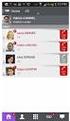 Alcatel-Lucent OmniPCX Office Rich Communication Edition 8068 Premium Deskphone 8039 Premium Deskphone 8038 Premium Deskphone 8029 Premium Deskphone 8028 Premium Deskphone Uživatelská příručka R100 8AL90894CSABed01-1438
Alcatel-Lucent OmniPCX Office Rich Communication Edition 8068 Premium Deskphone 8039 Premium Deskphone 8038 Premium Deskphone 8029 Premium Deskphone 8028 Premium Deskphone Uživatelská příručka R100 8AL90894CSABed01-1438
Aastra 7444ip. IP telefon pro Aastra MX-ONE. Uživatelská příručka
 Aastra 7444ip IP telefon pro Aastra MX-ONE Uživatelská příručka Aastra 7444ip IP telefon 1 Displej 2 Programovatelná tlačítka 3 Soft tlačítka 4 Navigační tlačítko 5 Tlačítka menu 6 Tlačítka nastavení hlasitosti
Aastra 7444ip IP telefon pro Aastra MX-ONE Uživatelská příručka Aastra 7444ip IP telefon 1 Displej 2 Programovatelná tlačítka 3 Soft tlačítka 4 Navigační tlačítko 5 Tlačítka menu 6 Tlačítka nastavení hlasitosti
D I S C O M P X3S / X3SP / X3G. Zkrácený návod k použití. Fanvil Technology Co, Ltd.
 V1 - X3S / X3SP / X3G Zkrácený návod k použití Fanvil Technology Co, Ltd. www.fanvil.com Obsah balení Kabel ke sluchátku Ethernetový kabel Zkrácený návod k použití IP telefon Sluchátko Stojan Popis ikon
V1 - X3S / X3SP / X3G Zkrácený návod k použití Fanvil Technology Co, Ltd. www.fanvil.com Obsah balení Kabel ke sluchátku Ethernetový kabel Zkrácený návod k použití IP telefon Sluchátko Stojan Popis ikon
Ovládání přístroje Aastra 6753
 Ovládání přístroje Aastra 6753 Displej je tvořen informačním řádkem, který zobrazuje stav přístroje, číslo volajícího nebo přístupné funkce. V klidu je na displeji zobrazen datum a čas, v průběhu hovoru
Ovládání přístroje Aastra 6753 Displej je tvořen informačním řádkem, který zobrazuje stav přístroje, číslo volajícího nebo přístupné funkce. V klidu je na displeji zobrazen datum a čas, v průběhu hovoru
NÁVOD K OBSLUZE TELEFONNÍ ÚSTŘEDNY. NeXspan / Aastra Z DIGITÁLNÍHO PŘÍSTROJE. Aastra 6755
 NÁVOD K OBSLUZE TELEFONNÍ ÚSTŘEDNY NeXspan / Aastra Z DIGITÁLNÍHO PŘÍSTROJE Aastra 6755 Digitální telefon Aastra 6755 je kompletní, výkonný nástroj s jednoduchým a rychlým ovládáním, které je umožněno:
NÁVOD K OBSLUZE TELEFONNÍ ÚSTŘEDNY NeXspan / Aastra Z DIGITÁLNÍHO PŘÍSTROJE Aastra 6755 Digitální telefon Aastra 6755 je kompletní, výkonný nástroj s jednoduchým a rychlým ovládáním, které je umožněno:
NÁVOD K OBSLUZE TELEFONNÍ ÚSTŘEDNY. NeXspan / Aastra Z DIGITÁLNÍHO PŘÍSTROJE. Aastra 6753
 NÁVOD K OBSLUZE TELEFONNÍ ÚSTŘEDNY NeXspan / Aastra Z DIGITÁLNÍHO PŘÍSTROJE Aastra 6753 Digitální telefon 6753 je kompletní, výkonný nástroj s jednoduchým a rychlým ovládáním, které je umožněno: - zobrazováním
NÁVOD K OBSLUZE TELEFONNÍ ÚSTŘEDNY NeXspan / Aastra Z DIGITÁLNÍHO PŘÍSTROJE Aastra 6753 Digitální telefon 6753 je kompletní, výkonný nástroj s jednoduchým a rychlým ovládáním, které je umožněno: - zobrazováním
Ovládání přístroje Aastra 6755
 Ovládání přístroje Aastra 6755 Displej je tvořen informačním řádkem, který zobrazuje stav přístroje, číslo volajícího nebo přístupné funkce. V klidu je na tomto řádku zobrazeno datum a čas, v průběhu hovoru
Ovládání přístroje Aastra 6755 Displej je tvořen informačním řádkem, který zobrazuje stav přístroje, číslo volajícího nebo přístupné funkce. V klidu je na tomto řádku zobrazeno datum a čas, v průběhu hovoru
Aastra 7433ip a Aastra 7434ip
 Aastra 7433ip a Aastra 7434ip IP telefony pro Aastra MX-ONE Uživatelská příručka Aastra 7433ip IP telefon 1 Displej 2 Soft tlačítka 3 Navigační tlačítka 4 Vypnutí mikrofinu 5 Funkční tlačítka 6 Tlačítka
Aastra 7433ip a Aastra 7434ip IP telefony pro Aastra MX-ONE Uživatelská příručka Aastra 7433ip IP telefon 1 Displej 2 Soft tlačítka 3 Navigační tlačítka 4 Vypnutí mikrofinu 5 Funkční tlačítka 6 Tlačítka
V1.0 D I S C O M P. Zkrácený návod k použití. Fanvil Technology Co, Ltd.
 V1.0 X6 Zkrácený návod k použití Fanvil Technology Co, Ltd. www.fanvil.com Obsah balení Kabel ke sluchátku Ethernetový kabel Zkrácený návod k použití IP telefon Sluchátko Stojan Napájecí zdroj Popis ikon
V1.0 X6 Zkrácený návod k použití Fanvil Technology Co, Ltd. www.fanvil.com Obsah balení Kabel ke sluchátku Ethernetový kabel Zkrácený návod k použití IP telefon Sluchátko Stojan Napájecí zdroj Popis ikon
Ovládání IP telefonů Thomson ST2022 a ST2030
 Ovládání IP telefonů Thomson ST2022 a ST2030 Výrobce: Typ zařízení: Firmware: Služba: Thomson Thomson ST2022, Thomson ST2030 Thomson ST2022 (3.61), Thomson ST2030(1.61) VoIP CTX / Voice Connect (Virtuální
Ovládání IP telefonů Thomson ST2022 a ST2030 Výrobce: Typ zařízení: Firmware: Služba: Thomson Thomson ST2022, Thomson ST2030 Thomson ST2022 (3.61), Thomson ST2030(1.61) VoIP CTX / Voice Connect (Virtuální
Ovládání IP telefonu Gigaset C470 IP
 Ovládání IP telefonu Gigaset C470 IP Výrobce: Typ zařízení: Siemens Gigaset C470 IP Firmware: 02223 Služba: VoIP CTX / Voice Connect (Virtuální ústředna / Neomezená linka) Datum: 11.05.2010 Gigaset C470IP
Ovládání IP telefonu Gigaset C470 IP Výrobce: Typ zařízení: Siemens Gigaset C470 IP Firmware: 02223 Služba: VoIP CTX / Voice Connect (Virtuální ústředna / Neomezená linka) Datum: 11.05.2010 Gigaset C470IP
Ovládání IP telefonu Panasonic KX-TGP 500 a KX-TPA 50
 Ovládání IP telefonu Panasonic KX-TGP 500 a KX-TPA 50 Výrobce: Panasonic Typ zařízení: KX-TGP 500, KX-TPA 50 Firmware: 22.02, 22.10, 22.53 (KX TGP 500, KX TGP 550) Služba: VoIP CTX / VoIP Connect (O2 Virtuální
Ovládání IP telefonu Panasonic KX-TGP 500 a KX-TPA 50 Výrobce: Panasonic Typ zařízení: KX-TGP 500, KX-TPA 50 Firmware: 22.02, 22.10, 22.53 (KX TGP 500, KX TGP 550) Služba: VoIP CTX / VoIP Connect (O2 Virtuální
OmniTouch 8400 Instant Communications Suite. Uživatelské rozhraní Touchtone (TUI) Hlavní nabídka. Služby zasílání zpráv
 OmniTouch 00 Instant Communications Suite Stručná uživatelská příručka R.x Hlavní nabídka Vytočte přístupové číslo. Po připojení z libovolného telefonu, interního i externího, vás rozhraní Touchtone provede
OmniTouch 00 Instant Communications Suite Stručná uživatelská příručka R.x Hlavní nabídka Vytočte přístupové číslo. Po připojení z libovolného telefonu, interního i externího, vás rozhraní Touchtone provede
Alcatel-Lucent OmniTouch 8082 My IC Phone
 Alcatel-Lucent OmniTouch 8082 My IC Phone OmniPCX Office Rich Communication Edition Uživatelská příručka R300 8AL90835CSBDed01-1409 Úvod Děkujeme vám za vaši důvěru projevenou koupí telefonu Alcatel-Lucent
Alcatel-Lucent OmniTouch 8082 My IC Phone OmniPCX Office Rich Communication Edition Uživatelská příručka R300 8AL90835CSBDed01-1409 Úvod Děkujeme vám za vaši důvěru projevenou koupí telefonu Alcatel-Lucent
Průvodce aplikací GTS Webový portál pro správce
 Průvodce aplikací GTS Webový portál pro správce www.centrex.gts.cz Strana 1 z 14 Obsah 1 Přihlášení do portálu Centrex... 3 2 Hlavní stránka aplikace základní popis... 3 3 Použití interaktivní nápovědy...
Průvodce aplikací GTS Webový portál pro správce www.centrex.gts.cz Strana 1 z 14 Obsah 1 Přihlášení do portálu Centrex... 3 2 Hlavní stránka aplikace základní popis... 3 3 Použití interaktivní nápovědy...
OmniTouch 8400 Instant Communications Suite. Aplikace My Instant Communicator Desktop. Aplikace My Instant Communicator pro počítač.
 OmniTouch 8400 Instant Communications Suite Stručná uživatelská příručka R6.1 Aplikace My Instant Communicator pro počítač Aplikace My Instant Communicator pro počítač ve svém intuitivním uživatelském
OmniTouch 8400 Instant Communications Suite Stručná uživatelská příručka R6.1 Aplikace My Instant Communicator pro počítač Aplikace My Instant Communicator pro počítač ve svém intuitivním uživatelském
Průvodce aplikací Webový portál pro správce Portal-uc.gtsce.com
 Průvodce aplikací Webový portál pro správce Portal-uc.gtsce.com Obsah 1 Přihlášení do portálu... 3 2 Hlavní stránka aplikace základní popis... 3 3 Použití interaktivní nápovědy... 4 4 Použití vybraných
Průvodce aplikací Webový portál pro správce Portal-uc.gtsce.com Obsah 1 Přihlášení do portálu... 3 2 Hlavní stránka aplikace základní popis... 3 3 Použití interaktivní nápovědy... 4 4 Použití vybraných
Panasonic KX-TGP600 Příručka uživatele Vodafone OneNet
 Panasonic KX-TGP600 Příručka uživatele Vodafone OneNet Panasonic KX-TGP600 Příručka uživatele Vodafone OneNet Popis tlačítek telefonu 1 Indikátor vyzvánění/nabíjení 2 Zdířka pro náhlavní soupravu 3 Tlačítko
Panasonic KX-TGP600 Příručka uživatele Vodafone OneNet Panasonic KX-TGP600 Příručka uživatele Vodafone OneNet Popis tlačítek telefonu 1 Indikátor vyzvánění/nabíjení 2 Zdířka pro náhlavní soupravu 3 Tlačítko
Panasonic KX-TGP500 Příručka uživatele Vodafone OneNet
 Panasonic KX-TGP500 Příručka uživatele Vodafone OneNet Panasonic KX-TGP500 Příručka uživatele Vodafone OneNet Popis tlačítek telefonu 2 3 4 1 7 8 9 10 1 Indikátor vyzvánění/nabíjení 2 Hlasitý reproduktor
Panasonic KX-TGP500 Příručka uživatele Vodafone OneNet Panasonic KX-TGP500 Příručka uživatele Vodafone OneNet Popis tlačítek telefonu 2 3 4 1 7 8 9 10 1 Indikátor vyzvánění/nabíjení 2 Hlasitý reproduktor
OmniTouch 8400 Instant Communications Suite. Integrace aplikace Microsoft Outlook. Připojení ke službám na vyžádání
 OmniTouch 8400 Instant Communications Suite Stručná uživatelská příručka R6.1 Ve spojení s aplikací Microsoft Outlook přináší software Alcatel-Lucent OmniTouch 8400 Instant Communications Suite vysokou
OmniTouch 8400 Instant Communications Suite Stručná uživatelská příručka R6.1 Ve spojení s aplikací Microsoft Outlook přináší software Alcatel-Lucent OmniTouch 8400 Instant Communications Suite vysokou
Návod na rychlý start
 Zaregistrujte váš výrobek a získejte podporu na www.philips.com/welcome CD250 CD255 SE250 SE255 Návod na rychlý start 1 Připojení 2 Instalace 3 Používání Obsah balení Základna NEBO Sluchátko Kryt baterie
Zaregistrujte váš výrobek a získejte podporu na www.philips.com/welcome CD250 CD255 SE250 SE255 Návod na rychlý start 1 Připojení 2 Instalace 3 Používání Obsah balení Základna NEBO Sluchátko Kryt baterie
Návod k obsluze odolného DECT zařízení RTX 8830
 Návod k obsluze odolného DECT zařízení RTX 8830 Zapojení zařízení: 1. Do sluchátka vložte přiloženou baterii. Podržením červeného tlačítka se symbolem zavěšení telefon zapněte. 1. Pootočte zámek na zadním
Návod k obsluze odolného DECT zařízení RTX 8830 Zapojení zařízení: 1. Do sluchátka vložte přiloženou baterii. Podržením červeného tlačítka se symbolem zavěšení telefon zapněte. 1. Pootočte zámek na zadním
TELEFONNí LiNKA PREMiUM PRŮVODCE NASTAVENíM SLuŽBY MEET-ME KONFERENCE
 TELEFONNí LiNKA PREMiUM PRŮVODCE NASTAVENíM SLuŽBY MEET-ME KONFERENCE úvod Služba poskytuje komfortní plánované audio konference stejně jako jednoduché konference bez rezervace. Jednoduchý webový klient
TELEFONNí LiNKA PREMiUM PRŮVODCE NASTAVENíM SLuŽBY MEET-ME KONFERENCE úvod Služba poskytuje komfortní plánované audio konference stejně jako jednoduché konference bez rezervace. Jednoduchý webový klient
Kontakty Upravení kontaktu - změna údájů Přidání fotky ke kontaktu Založení nového kontaktu Kopírování ze SIM karty do telefonu Základní nastavení
 1 5. 6. 7. 8. Kontakty Upravení kontaktu - změna údájů Přidání fotky ke kontaktu Založení nového kontaktu Kopírování ze SIM karty do telefonu Základní nastavení telefonu Zapnutí telefonu a PIN Vložení
1 5. 6. 7. 8. Kontakty Upravení kontaktu - změna údájů Přidání fotky ke kontaktu Založení nového kontaktu Kopírování ze SIM karty do telefonu Základní nastavení telefonu Zapnutí telefonu a PIN Vložení
Mitel MiVoice Office 400 MiVoice 5361 / 5361IP. Uživatelský návod
 Mitel MiVoice Office 400 MiVoice 5361 / 5361IP Uživatelský návod Obsah OBSAH...1 POPIS TELEFONU...4 Zadní strana telefonu... 5 Symboly zobrazované na displeji... 6 Symboly zobrazované v položkách menu...
Mitel MiVoice Office 400 MiVoice 5361 / 5361IP Uživatelský návod Obsah OBSAH...1 POPIS TELEFONU...4 Zadní strana telefonu... 5 Symboly zobrazované na displeji... 6 Symboly zobrazované v položkách menu...
F-FREEQALL SKYPE. Brána pro Skype a telefonní linku
 F-FREEQALL SKYPE Brána pro Skype a telefonní linku Nainstalujte si software Skype verze 1.3 nebo vyšší pro IBM kompatibilní PC s Windows. (viz obr. v originálním návodu str. 2-4) Stáhněte si Skype ze stránek
F-FREEQALL SKYPE Brána pro Skype a telefonní linku Nainstalujte si software Skype verze 1.3 nebo vyšší pro IBM kompatibilní PC s Windows. (viz obr. v originálním návodu str. 2-4) Stáhněte si Skype ze stránek
Aplikace Vyhledání a stažení aplikace Založení BlackBerry ID Internet Nastavení e-mailu Zap./Vyp. přístupového bodu Přihlášení do Wi-Fi sítě
 1 7. 8. Aplikace Vyhledání a stažení aplikace Založení BlackBerry ID Internet Nastavení e-mailu Zap./Vyp. přístupového bodu Přihlášení do Wi-Fi sítě Zap./Vyp. internetu v zahraničí Nastavení internetu
1 7. 8. Aplikace Vyhledání a stažení aplikace Založení BlackBerry ID Internet Nastavení e-mailu Zap./Vyp. přístupového bodu Přihlášení do Wi-Fi sítě Zap./Vyp. internetu v zahraničí Nastavení internetu
Co můžete dělat s náhlavní soupravou: O HTC BH M500
 Co můžete dělat s náhlavní soupravou: přijmout hovor ukončit hovor odmítnout hovor vytočit poslední volané číslo přenos hovoru mezi náhlavní soupravou a telefonem hlasové vytáčení Specifikace Doba hovoru
Co můžete dělat s náhlavní soupravou: přijmout hovor ukončit hovor odmítnout hovor vytočit poslední volané číslo přenos hovoru mezi náhlavní soupravou a telefonem hlasové vytáčení Specifikace Doba hovoru
Model č. KX-TGP500 B61. Model č. KX-TGP550
 Uživatelská příručka SIP bezdrátový telefon Model č. KX-TGP500 B61 Model č. KX-TGP550 T61 Zobrazený model je KX-TGP500. Zobrazený model je KX-TGP550. Děkujeme Vám, že jste si zakoupili výrobek značky Panasonic.
Uživatelská příručka SIP bezdrátový telefon Model č. KX-TGP500 B61 Model č. KX-TGP550 T61 Zobrazený model je KX-TGP500. Zobrazený model je KX-TGP550. Děkujeme Vám, že jste si zakoupili výrobek značky Panasonic.
EX3262C Instalační a uživatelský manuál
 EX3262C Instalační a uživatelský manuál Technická data: Napájení telefonu je prováděno pomocí sběrnice Klidový odběr: Odběr při provozu: 8 ma 0,4 A Obrazovka: Barevné LCD 4 Pracovní teplota: 0 50 C Maximální
EX3262C Instalační a uživatelský manuál Technická data: Napájení telefonu je prováděno pomocí sběrnice Klidový odběr: Odběr při provozu: 8 ma 0,4 A Obrazovka: Barevné LCD 4 Pracovní teplota: 0 50 C Maximální
rychlé zasílání zpráv.
 OmniTouch 8400 Instant Communications Suite Stručná uživatelská příručka R6.0 Aplikace My Instant Communicator pro telefon Alcatel-Lucent 8 Series 4038/4068 Aplikace My Instant Communicator pro Alcatel-Lucent
OmniTouch 8400 Instant Communications Suite Stručná uživatelská příručka R6.0 Aplikace My Instant Communicator pro telefon Alcatel-Lucent 8 Series 4038/4068 Aplikace My Instant Communicator pro Alcatel-Lucent
V300/301. Příručka pro rychlou instalaci. IP telefon. Verze / vydání. Copyright Všechna práva vyhrazena.
 V300/301 IP telefon Příručka pro rychlou instalaci Verze 1.00 9/2008 3. vydání Copyright 2008. Všechna práva vyhrazena. Přehled Tato příručka pro rychlou instalaci popisuje možnosti nastavení a používání
V300/301 IP telefon Příručka pro rychlou instalaci Verze 1.00 9/2008 3. vydání Copyright 2008. Všechna práva vyhrazena. Přehled Tato příručka pro rychlou instalaci popisuje možnosti nastavení a používání
Příjem volání...15. Nastavení hlasitosti vyzvánění...15 Vypnutí vyzvánění...15 Příjem hovoru...15 Převzetí hovoru určeného pro jinou pobočku...
 Obsah Obsah Popis telefonu... 6 Přehled... 6 Navigační klávesy... 8 LED přidružené k programovatelným klávesám... 8 Alfanumerická klávesnice... 9 Standardní kódy... 9 Režimy telefonování...10 Hlasitý telefon
Obsah Obsah Popis telefonu... 6 Přehled... 6 Navigační klávesy... 8 LED přidružené k programovatelným klávesám... 8 Alfanumerická klávesnice... 9 Standardní kódy... 9 Režimy telefonování...10 Hlasitý telefon
VoIP telefon Fanvil X3S Základní návod
 VoIP telefon Fanvil X3S Základní návod 1. Úvod Fanvil X3S je VoIP telefon, který dokonale vyhovuje všem druhům obchodních komunikací a uspokojí i náročnější domácí uživatele. Fanvil X3S disponuje velice
VoIP telefon Fanvil X3S Základní návod 1. Úvod Fanvil X3S je VoIP telefon, který dokonale vyhovuje všem druhům obchodních komunikací a uspokojí i náročnější domácí uživatele. Fanvil X3S disponuje velice
Mitel MiVoice Office 400 MiVoice 5370 / 5370IP. Uživatelský návod
 Mitel MiVoice Office 400 MiVoice 5370 / 5370IP Uživatelský návod Obsah OBSAH...2 POPIS TELEFONU...4 Zadní strana telefonu... 5 Symboly zobrazované na displeji... 6 Symboly zobrazované v položkách menu...
Mitel MiVoice Office 400 MiVoice 5370 / 5370IP Uživatelský návod Obsah OBSAH...2 POPIS TELEFONU...4 Zadní strana telefonu... 5 Symboly zobrazované na displeji... 6 Symboly zobrazované v položkách menu...
Instalace. Obsah balení
 Instalace HandyTone-486 - VoIP adapter pro použití s analogovým telefonním přístrojem HandyTone-486 je plně kompatibilní se standardem SIP. Nastavení VoIP je možné provést prostřednictvím připojeného analogového
Instalace HandyTone-486 - VoIP adapter pro použití s analogovým telefonním přístrojem HandyTone-486 je plně kompatibilní se standardem SIP. Nastavení VoIP je možné provést prostřednictvím připojeného analogového
1. Aplikace Vyhledání a stažení aplikace Založení BlackBerry ID. 2. Internet. 3. Zabezpečení
 1 z 23 Aplikace Vyhledání a stažení aplikace Založení BlackBerry ID Internet Nastavení e-mailu Zap./Vyp. přístupového bodu Přihlášení do Wi-Fi sítě Zap./Vyp. internetu v zahraničí Nastavení internetu Zap./Vyp.
1 z 23 Aplikace Vyhledání a stažení aplikace Založení BlackBerry ID Internet Nastavení e-mailu Zap./Vyp. přístupového bodu Přihlášení do Wi-Fi sítě Zap./Vyp. internetu v zahraničí Nastavení internetu Zap./Vyp.
Instalace programu Autorizace programu a Objednací formulář Informace Objednací list. Nastavení Základní Autorizační kód.
 Instalace programu Spusťte program XComCZ_Setup.exe. Zkontrolujte složku, do které se má program nainstalovat, případně zvolte jinou. Stiskněte tlačítko Nainstalovat program. Tím je instalace hotova. Nainstalovaný
Instalace programu Spusťte program XComCZ_Setup.exe. Zkontrolujte složku, do které se má program nainstalovat, případně zvolte jinou. Stiskněte tlačítko Nainstalovat program. Tím je instalace hotova. Nainstalovaný
Videotelefon GB2 Dvoudrátová nepolarizovaná instalace
 TVESTA2 GB2 0316 5.9.2016 UŽIVATELSKÝ NÁVOD Videotelefon GB2 Dvoudrátová nepolarizovaná instalace 1. ÚVOD Především bychom Vám chtěli poděkovat a pogratulovat, že jste si koupili tento produkt. Náš závazek,
TVESTA2 GB2 0316 5.9.2016 UŽIVATELSKÝ NÁVOD Videotelefon GB2 Dvoudrátová nepolarizovaná instalace 1. ÚVOD Především bychom Vám chtěli poděkovat a pogratulovat, že jste si koupili tento produkt. Náš závazek,
UŽIVATELSKÁ PŘÍRUČKA MINIKIT Slim/Chic
 UŽIVATELSKÁ PŘÍRUČKA MINIKIT Slim/Chic OBSAH ÚVOD... 1 První použití PARROT MINIKIT Slim/Chic... 2 Nabíjení Parrot MINIKIT Slim / Chic...2 Instalace Parrot MINIKIT Slim / Chic... 2 Přístup do menu Parrot
UŽIVATELSKÁ PŘÍRUČKA MINIKIT Slim/Chic OBSAH ÚVOD... 1 První použití PARROT MINIKIT Slim/Chic... 2 Nabíjení Parrot MINIKIT Slim / Chic...2 Instalace Parrot MINIKIT Slim / Chic... 2 Přístup do menu Parrot
Aastra 6755i SIP. Návod k obsluze
 SIP Návod k obsluze Úvodem... 3 Vlastnosti telefonu... 3 Požadavky pro použití telefonního přístroje... 3 Připojení a spuštění telefonu... 3 Zobrazení displeje v klidovém stavu... 4 Popis telefonu:...
SIP Návod k obsluze Úvodem... 3 Vlastnosti telefonu... 3 Požadavky pro použití telefonního přístroje... 3 Připojení a spuštění telefonu... 3 Zobrazení displeje v klidovém stavu... 4 Popis telefonu:...
CLASSE 100 V12E Handsfree video telefon s indukční smyčkou
 J J N P CLASSE 00 VE 5 Popis Přední pohled vodičový handsfree video telefon s indukční smyčkou je přednastaven na různé typy instalace v závislosti na použité příslušenství: instalace na zeď, zapuštěná
J J N P CLASSE 00 VE 5 Popis Přední pohled vodičový handsfree video telefon s indukční smyčkou je přednastaven na různé typy instalace v závislosti na použité příslušenství: instalace na zeď, zapuštěná
DOMOVNÍ VIDEOTELEFON AIKO 1716/1 a 1716/2
 DOMOVNÍ VIDEOTELEFON AIKO 1716/1 a 1716/2 Videotelefony 1716/1 a 1716/2 jsou navrženy pouze pro instalaci v systémech 1083 (2Voice). POPIS A VLASTNOSTI 1 - Displej 2 - Mikrofon 3 - Signalizace ztlumení
DOMOVNÍ VIDEOTELEFON AIKO 1716/1 a 1716/2 Videotelefony 1716/1 a 1716/2 jsou navrženy pouze pro instalaci v systémech 1083 (2Voice). POPIS A VLASTNOSTI 1 - Displej 2 - Mikrofon 3 - Signalizace ztlumení
Stručný návod k rychlému použití XL370/XL375
 Stručný návod k rychlému použití XL370/XL375 Co je v balení Základní stanice (XL375) Základní stanice (XL370) Poznámka * Balení s více sluchátky obsahuje více sluchátek, nabíječek a napájecích adaptérů.
Stručný návod k rychlému použití XL370/XL375 Co je v balení Základní stanice (XL375) Základní stanice (XL370) Poznámka * Balení s více sluchátky obsahuje více sluchátek, nabíječek a napájecích adaptérů.
Uživatelská příručka. BlackBerry 8700 Smartphone
 Uživatelská příručka BlackBerry 8700 Smartphone SWD-280428-0212105034-010 Obsah Základní informace o řadě BlackBerry...9 Přepínání aplikací...9 Přiřazení aplikace tlačítku Komfort...9 Nastavení informací
Uživatelská příručka BlackBerry 8700 Smartphone SWD-280428-0212105034-010 Obsah Základní informace o řadě BlackBerry...9 Přepínání aplikací...9 Přiřazení aplikace tlačítku Komfort...9 Nastavení informací
VIDEOTELEFONY 1750/5 a 1750/6
 VIDEOTELEFONY 1750/5 a 1750/6 POPIS A FUNKCE 1.Nastavení hlasitosti vyzvánění (MAX, MEDIUM, MUTE) 2. Reproduktor 3. Nastavení jasu (MAX - MIN) 4. Nastavení intenzity barev displeje (MAX - MIN) 5. Displej
VIDEOTELEFONY 1750/5 a 1750/6 POPIS A FUNKCE 1.Nastavení hlasitosti vyzvánění (MAX, MEDIUM, MUTE) 2. Reproduktor 3. Nastavení jasu (MAX - MIN) 4. Nastavení intenzity barev displeje (MAX - MIN) 5. Displej
1. Základní nastavení telefonu Vložení SIM a paměťové karty Zapnutí telefonu a PIN. 2. Kontakty. 3. Volání
 1 z 38 Základní nastavení telefonu Vložení SIM a paměťové karty Zapnutí telefonu a PIN Kontakty Kopírování ze SIM karty do telefonu Založení nového kontaktu Upravení kontaktu včetně fotky 3. Volání Nastavení
1 z 38 Základní nastavení telefonu Vložení SIM a paměťové karty Zapnutí telefonu a PIN Kontakty Kopírování ze SIM karty do telefonu Založení nového kontaktu Upravení kontaktu včetně fotky 3. Volání Nastavení
1. Základní nastavení telefonu Vložení SIM a paměťové karty Zapnutí telefonu a PIN. 2. Kontakty. 3. Volání
 1 z 37 Základní nastavení telefonu Vložení SIM a paměťové karty Zapnutí telefonu a PIN Kontakty Kopírování ze SIM karty do telefonu Založení nového kontaktu Upravení kontaktu včetně fotky 3. Volání Nastavení
1 z 37 Základní nastavení telefonu Vložení SIM a paměťové karty Zapnutí telefonu a PIN Kontakty Kopírování ze SIM karty do telefonu Založení nového kontaktu Upravení kontaktu včetně fotky 3. Volání Nastavení
Volání Hlasitý hovor Zobrazení kontaktů při volání Nastavení hlasitosti hovoru Zobrazení klávesnice při volání Přidržení hovoru Číslo hlasové
 1 5. 6. 7. 8. Volání Hlasitý hovor Zobrazení kontaktů při volání Nastavení hlasitosti hovoru Zobrazení klávesnice při volání Přidržení hovoru Číslo hlasové schránky Nastavení vyzvánění SMS a MMS Nastavení
1 5. 6. 7. 8. Volání Hlasitý hovor Zobrazení kontaktů při volání Nastavení hlasitosti hovoru Zobrazení klávesnice při volání Přidržení hovoru Číslo hlasové schránky Nastavení vyzvánění SMS a MMS Nastavení
Volání Hlasitý hovor Zobrazení kontaktů při volání Nastavení hlasitosti hovoru Zobrazení klávesnice při volání Přidržení hovoru Číslo hlasové
 1 5. 6. 7. 8. Volání Hlasitý hovor Zobrazení kontaktů při volání Nastavení hlasitosti hovoru Zobrazení klávesnice při volání Přidržení hovoru Číslo hlasové schránky Nastavení vyzvánění SMS a MMS Nastavení
1 5. 6. 7. 8. Volání Hlasitý hovor Zobrazení kontaktů při volání Nastavení hlasitosti hovoru Zobrazení klávesnice při volání Přidržení hovoru Číslo hlasové schránky Nastavení vyzvánění SMS a MMS Nastavení
Analogový telefonní přístroj s velkými tlačítky IB-2084 N Á V O D K P O U Ž Í V Á N Í
 Analogový telefonní přístroj s velkými tlačítky N Á V O D K P O U Ž Í V Á N Í 2 VLASTNOSTI 9 Tlačítek přímých pamětí s piktogramy 3 Tlačítka nouzové volby Nastavení hlasitosti zvuku (20dB) Nastavení hlasitosti
Analogový telefonní přístroj s velkými tlačítky N Á V O D K P O U Ž Í V Á N Í 2 VLASTNOSTI 9 Tlačítek přímých pamětí s piktogramy 3 Tlačítka nouzové volby Nastavení hlasitosti zvuku (20dB) Nastavení hlasitosti
Aastra 6731i SIP. Návod k obsluze
 SIP Návod k obsluze Úvodem... 3 Vlastnosti telefonu... 3 Požadavky pro použití telefonního přístroje... 3 Připojení a spuštění telefonu... 3 Zobrazení displeje v klidovém stavu... 4 Popis telefonu... 5
SIP Návod k obsluze Úvodem... 3 Vlastnosti telefonu... 3 Požadavky pro použití telefonního přístroje... 3 Připojení a spuštění telefonu... 3 Zobrazení displeje v klidovém stavu... 4 Popis telefonu... 5
Meeting Asistent. Manuál pro instalaci a ovládání aplikace. Nokia + Sony Ericsson telefony s OS Symbian
 Meeting Asistent Manuál pro instalaci a ovládání aplikace Nokia + Sony Ericsson telefony s OS Symbian 1 Úvodem 2 Podporované přístroje 3 Start 3.1 Potřebné vybavení 3.2 Instalace aplikace do telefonu 4
Meeting Asistent Manuál pro instalaci a ovládání aplikace Nokia + Sony Ericsson telefony s OS Symbian 1 Úvodem 2 Podporované přístroje 3 Start 3.1 Potřebné vybavení 3.2 Instalace aplikace do telefonu 4
telefonu. Toto rozhraní umožňuje nastavit uživatelské volby pro hlasovou poštu,
 Stručná uživatelská příručka Úvod Pro přístup ke službám hlasových zpráv můžete využít: Telefonní uživatelské rozhraní Telefonní uživatelské rozhraní je dostupné z libovolného interního i externího telefonu.
Stručná uživatelská příručka Úvod Pro přístup ke službám hlasových zpráv můžete využít: Telefonní uživatelské rozhraní Telefonní uživatelské rozhraní je dostupné z libovolného interního i externího telefonu.
HiPath 3000/4000/5000 opticlient 130 V5.0. Zkrácený návod k použití
 HiPath 3000/4000/5000 opticlient 130 V5.0 Zkrácený návod k použití Informace v tomto dokumentu obsahují pouze obecné popisy popř. funkce, které nejsou při konkrétním použití vždy k dispozici v uvedené
HiPath 3000/4000/5000 opticlient 130 V5.0 Zkrácený návod k použití Informace v tomto dokumentu obsahují pouze obecné popisy popř. funkce, které nejsou při konkrétním použití vždy k dispozici v uvedené
2. SMS a MMS. 3. Základní nastavení telefonu. Nastavení střediska zpráv Nastavení MMS Nastavení tónů Upozornění o doručení SMS. 4.
 1 z 34 Volání Hlasitý hovor Zobrazení kontaktů při volání Nastavení hlasitosti hovoru Zobrazení klávesnice při volání Přidržení hovoru Číslo hlasové schránky Nastavení vyzvánění SMS a MMS Nastavení střediska
1 z 34 Volání Hlasitý hovor Zobrazení kontaktů při volání Nastavení hlasitosti hovoru Zobrazení klávesnice při volání Přidržení hovoru Číslo hlasové schránky Nastavení vyzvánění SMS a MMS Nastavení střediska
2. SMS a MMS. 3. Základní nastavení telefonu. Nastavení střediska zpráv Nastavení MMS Nastavení tónů Upozornění o doručení SMS. 4.
 1 z 33 Volání Hlasitý hovor Zobrazení kontaktů při volání Nastavení hlasitosti hovoru Zobrazení klávesnice při volání Přidržení hovoru Číslo hlasové schránky Nastavení vyzvánění SMS a MMS Nastavení střediska
1 z 33 Volání Hlasitý hovor Zobrazení kontaktů při volání Nastavení hlasitosti hovoru Zobrazení klávesnice při volání Přidržení hovoru Číslo hlasové schránky Nastavení vyzvánění SMS a MMS Nastavení střediska
2. SMS a MMS. 3. Základní nastavení telefonu. Nastavení střediska zpráv Nastavení MMS Nastavení tónů Upozornění o doručení SMS. 4.
 Volání Hlasitý hovor Zobrazení kontaktů při volání Nastavení hlasitosti hovoru Zobrazení klávesnice při volání Přidržení hovoru Číslo hlasové schránky Nastavení vyzvánění SMS a MMS Nastavení střediska
Volání Hlasitý hovor Zobrazení kontaktů při volání Nastavení hlasitosti hovoru Zobrazení klávesnice při volání Přidržení hovoru Číslo hlasové schránky Nastavení vyzvánění SMS a MMS Nastavení střediska
1. Základní nastavení telefonu Vložení SIM a paměťové karty Zapnutí telefonu a PIN. 2. Kontakty. 3. Volání
 1 z 39 Základní nastavení telefonu Vložení SIM a paměťové karty Zapnutí telefonu a PIN Kontakty Kopírování ze SIM karty do telefonu Založení nového kontaktu Upravení kontaktu včetně fotky 3. Volání Zap./Vyp.
1 z 39 Základní nastavení telefonu Vložení SIM a paměťové karty Zapnutí telefonu a PIN Kontakty Kopírování ze SIM karty do telefonu Založení nového kontaktu Upravení kontaktu včetně fotky 3. Volání Zap./Vyp.
1. Základní nastavení telefonu Vložení SIM karty a baterky Vložení paměťové karty Zapnutí telefonu a PIN. 2. Kontakty. 3. Volání
 1 z 36 Základní nastavení telefonu Vložení SIM karty a baterky Vložení paměťové karty Zapnutí telefonu a PIN Kontakty Kopírování ze SIM karty do telefonu Založení nového kontaktu Upravení kontaktu včetně
1 z 36 Základní nastavení telefonu Vložení SIM karty a baterky Vložení paměťové karty Zapnutí telefonu a PIN Kontakty Kopírování ze SIM karty do telefonu Založení nového kontaktu Upravení kontaktu včetně
Návod pro LG Leon 4G LTE (H340n)
 Návod pro LG Leon 4G LTE (H340n) 1. Základní nastavení telefonu Vložení SIM karty a baterky Vložení paměťové karty Zapnutí telefonu a PIN 2. Kontakty Kopírování ze SIM karty do telefonu Založení nového
Návod pro LG Leon 4G LTE (H340n) 1. Základní nastavení telefonu Vložení SIM karty a baterky Vložení paměťové karty Zapnutí telefonu a PIN 2. Kontakty Kopírování ze SIM karty do telefonu Založení nového
2. Kontakty. 1. Základní nastavení telefonu Vložení SIM karty Vložení paměťové karty Zapnutí telefonu a PIN. 3. Volání
 Základní nastavení telefonu Vložení SIM karty Vložení paměťové karty Zapnutí telefonu a PIN Kontakty Kopírování ze SIM karty do telefonu Založení nového kontaktu Upravení kontaktu včetně fotky 3. Volání
Základní nastavení telefonu Vložení SIM karty Vložení paměťové karty Zapnutí telefonu a PIN Kontakty Kopírování ze SIM karty do telefonu Založení nového kontaktu Upravení kontaktu včetně fotky 3. Volání
3 x 4. Illustration II. 8.Option 2. 7. Option 1 8.1 7.1 8.2 9.1. a SM3. 9.Option 3. Illustration I. Illustration III
 BC m CZ SK EST 1 3 4 2 3 x 4 1 2 6 5 4 Illustration II 7. Option 1 8.Option 2 8.1 b 7.1 8.2 9.1 9.Option 3 a SM3 10 Illustration I Illustration III CZ OBSAH BALENÍ PROHLÉDNI SI OBRÁZEK I 1. Reproduktor
BC m CZ SK EST 1 3 4 2 3 x 4 1 2 6 5 4 Illustration II 7. Option 1 8.Option 2 8.1 b 7.1 8.2 9.1 9.Option 3 a SM3 10 Illustration I Illustration III CZ OBSAH BALENÍ PROHLÉDNI SI OBRÁZEK I 1. Reproduktor
1. Základní nastavení telefonu Vložení SIM a paměťové karty Zapnutí telefonu a PIN. 2. Kontakty. 3. Volání
 1 z 42 Základní nastavení telefonu Vložení SIM a paměťové karty Zapnutí telefonu a PIN Kontakty Kopírování ze SIM karty do telefonu Založení nového kontaktu Upravení kontaktu včetně fotky 3. Volání Zap./Vyp.
1 z 42 Základní nastavení telefonu Vložení SIM a paměťové karty Zapnutí telefonu a PIN Kontakty Kopírování ze SIM karty do telefonu Založení nového kontaktu Upravení kontaktu včetně fotky 3. Volání Zap./Vyp.
SPA IP telefon VoIp. Voice. Uživatelská přiručka. Modely: SPA921, SPA922, SPA941, SPA942
 VoIp Voice Uživatelská přiručka Modely: SPA921, SPA922, SPA941, SPA942 Autorská práva a ochrané známky Veškeré změny mohou být zpracovány bez upozornění. Linksys je obchodní a ochraná známka společnosti
VoIp Voice Uživatelská přiručka Modely: SPA921, SPA922, SPA941, SPA942 Autorská práva a ochrané známky Veškeré změny mohou být zpracovány bez upozornění. Linksys je obchodní a ochraná známka společnosti
Ericsson Dialog 4220 Lite/ Dialog 3210. Komunikační platforma BusinessPhone. Uživatelský návod
 Ericsson Dialog 4220 Lite/ Dialog 3210 Komunikační platforma BusinessPhone Uživatelský návod Translation Damovo Česká republika s.r.o. 2004 Obsah Obsah strana Úvod... 4 Popis... 6 Příchozí volání... 14
Ericsson Dialog 4220 Lite/ Dialog 3210 Komunikační platforma BusinessPhone Uživatelský návod Translation Damovo Česká republika s.r.o. 2004 Obsah Obsah strana Úvod... 4 Popis... 6 Příchozí volání... 14
1. Základní nastavení telefonu Vložení SIM a paměťové karty Zapnutí telefonu a PIN. 2. Kontakty. 3. Volání
 1 z 42 Základní nastavení telefonu Vložení SIM a paměťové karty Zapnutí telefonu a PIN Kontakty Kopírování ze SIM karty do telefonu Založení nového kontaktu Upravení kontaktu včetně fotky 3. Volání Zap./Vyp.
1 z 42 Základní nastavení telefonu Vložení SIM a paměťové karty Zapnutí telefonu a PIN Kontakty Kopírování ze SIM karty do telefonu Založení nového kontaktu Upravení kontaktu včetně fotky 3. Volání Zap./Vyp.
Služby zasílání zpráv Telefonní služby Funkce služeb jednoho čísla
 OmniTouch 8400 Instant Communications Suite Stručná uživatelská příručka R6.0 Ve spojení s aplikací Lotus Notes společnosti IBM přináší software Alcatel-Lucent OmniTouch 8400 Instant Communications Suite
OmniTouch 8400 Instant Communications Suite Stručná uživatelská příručka R6.0 Ve spojení s aplikací Lotus Notes společnosti IBM přináší software Alcatel-Lucent OmniTouch 8400 Instant Communications Suite
Bezdrátová indukční smyčka Bluetooth ARTONE 3
 1 Návod na použití Bezdrátová indukční smyčka Bluetooth ARTONE 3 2 Artone 3 je bezdrátová indukční smyčka pro poslech zařízení vybavená bezdrátovou technologií Bluetooth. 2.1 + EDR Takto můžete poslouchat
1 Návod na použití Bezdrátová indukční smyčka Bluetooth ARTONE 3 2 Artone 3 je bezdrátová indukční smyčka pro poslech zařízení vybavená bezdrátovou technologií Bluetooth. 2.1 + EDR Takto můžete poslouchat
Příručka pro uživatele. Rádi vám vždy pomůžeme CD290 CD295. Zregistrujte svůj výrobek a získejte podporu na adrese www.philips.
 Rádi vám vždy pomůžeme Zregistrujte svůj výrobek a získejte podporu na adrese www.philips.com/welcome Otázky? Kontaktujte společnost Philips Otázky? Kontaktujte společnost Philips Otázky? Kontaktujte společnost
Rádi vám vždy pomůžeme Zregistrujte svůj výrobek a získejte podporu na adrese www.philips.com/welcome Otázky? Kontaktujte společnost Philips Otázky? Kontaktujte společnost Philips Otázky? Kontaktujte společnost
Konvertibilní Tablet STRUČNÁ PŘÍRUČKA 8085 LKB001X CJB1FH002ASA
 V Konvertibilní Tablet STRUČNÁ PŘÍRUČKA 8085 LKB001X CJB1FH002ASA Obsah 1 Začínáme... 1 1.1 Vzhled... 1 1.2 Nabíjení tabletu a klávesnice... 3 1.3 Vložení karet microsd a SIM... 4 1.4 Připojení k přístupovému
V Konvertibilní Tablet STRUČNÁ PŘÍRUČKA 8085 LKB001X CJB1FH002ASA Obsah 1 Začínáme... 1 1.1 Vzhled... 1 1.2 Nabíjení tabletu a klávesnice... 3 1.3 Vložení karet microsd a SIM... 4 1.4 Připojení k přístupovému
Videotelefon GB2 VESTA7 Dvoudrátová nepolarizovaná instalace
 UŽIVATELSKÝ NÁVOD Videotelefon GB2 VESTA7 Dvoudrátová nepolarizovaná instalace 1. ÚVOD Především bychom Vám chtěli poděkovat a pogratulovat, že jste si koupili tento produkt. Náš závazek, dosáhnout spokojenosti
UŽIVATELSKÝ NÁVOD Videotelefon GB2 VESTA7 Dvoudrátová nepolarizovaná instalace 1. ÚVOD Především bychom Vám chtěli poděkovat a pogratulovat, že jste si koupili tento produkt. Náš závazek, dosáhnout spokojenosti
TELEFONNí LiNKA PREMiUM PRŮVODCE APLIKACí T UC-ONE - PC
 TELEFONNí LiNKA PREMiUM PRŮVODCE APLIKACí T UC-ONE - PC úvod Sjednocená komunikace představuje ideální řešení pro společnosti, které chtějí zvýšit svou efektivitu a využít komplexní řešení pro pokrytí
TELEFONNí LiNKA PREMiUM PRŮVODCE APLIKACí T UC-ONE - PC úvod Sjednocená komunikace představuje ideální řešení pro společnosti, které chtějí zvýšit svou efektivitu a využít komplexní řešení pro pokrytí
1. Základní nastavení telefonu Vložení SIM karty Vložení paměťové karty Zapnutí telefonu a PIN. 2. Kontakty. 3. Volání
 1 z 46 Základní nastavení telefonu Vložení SIM karty Vložení paměťové karty Zapnutí telefonu a PIN Kontakty Kopírování ze SIM karty do telefonu Založení nového kontaktu Upravení kontaktu včetně fotky 3.
1 z 46 Základní nastavení telefonu Vložení SIM karty Vložení paměťové karty Zapnutí telefonu a PIN Kontakty Kopírování ze SIM karty do telefonu Založení nového kontaktu Upravení kontaktu včetně fotky 3.
GPS lokátor s online sledováním
 GPS lokátor s online sledováním Návod k obsluze Hlavní výhody produktu: Malé rozměry Snadné ovládání Online sledování v mapovém podkladu www.spionazni-technika.cz Stránka 1 1. Specifikace Tento tracker
GPS lokátor s online sledováním Návod k obsluze Hlavní výhody produktu: Malé rozměry Snadné ovládání Online sledování v mapovém podkladu www.spionazni-technika.cz Stránka 1 1. Specifikace Tento tracker
1. Základní nastavení telefonu Vložení SIM karty Vložení paměťové karty Zapnutí telefonu a PIN. 2. Kontakty. 3. Volání
 1 z 32 Základní nastavení telefonu Vložení SIM karty Vložení paměťové karty Zapnutí telefonu a PIN Kontakty Kopírování ze SIM karty do telefonu Založení nového kontaktu Upravení kontaktu včetně fotky Volání
1 z 32 Základní nastavení telefonu Vložení SIM karty Vložení paměťové karty Zapnutí telefonu a PIN Kontakty Kopírování ze SIM karty do telefonu Založení nového kontaktu Upravení kontaktu včetně fotky Volání
Dialog 4220 Lite/ Dialog 3210
 Dialog 4220 Lite/ Dialog 3210 Komunikační platforma BusinessPhone Uživatelský návod EN/LZTBS160 1320 R1A Ericsson Enterprise AB 2003 Obsah Obsah Úvod... 4 Popis... 6 Příchozí volání... 12 Odchozí volání...
Dialog 4220 Lite/ Dialog 3210 Komunikační platforma BusinessPhone Uživatelský návod EN/LZTBS160 1320 R1A Ericsson Enterprise AB 2003 Obsah Obsah Úvod... 4 Popis... 6 Příchozí volání... 12 Odchozí volání...
1. Základní nastavení telefonu Vložení SIM a paměťové karty Zapnutí telefonu a PIN. 2. Kontakty. 3. Volání
 1 z 38 Základní nastavení telefonu Vložení SIM a paměťové karty Zapnutí telefonu a PIN Kontakty Kopírování ze SIM karty do telefonu Založení nového kontaktu Upravení kontaktu včetně fotky 3. Volání Zap./Vyp.
1 z 38 Základní nastavení telefonu Vložení SIM a paměťové karty Zapnutí telefonu a PIN Kontakty Kopírování ze SIM karty do telefonu Založení nového kontaktu Upravení kontaktu včetně fotky 3. Volání Zap./Vyp.
1. Základní nastavení telefonu Vložení SIM karty a baterky Vložení paměťové karty Zapnutí telefonu a PIN. 2. Kontakty. 3.
 1 z 33 Základní nastavení telefonu Vložení SIM karty a baterky Vložení paměťové karty Zapnutí telefonu a PIN Kontakty Kopírování ze SIM karty do telefonu Založení nového kontaktu Upravení kontaktu včetně
1 z 33 Základní nastavení telefonu Vložení SIM karty a baterky Vložení paměťové karty Zapnutí telefonu a PIN Kontakty Kopírování ze SIM karty do telefonu Založení nového kontaktu Upravení kontaktu včetně
2. Kontakty. 1. Základní nastavení telefonu Vložení SIM a paměťové karty Zapnutí telefonu a PIN. 3. Volání
 Základní nastavení telefonu Vložení SIM a paměťové karty Zapnutí telefonu a PIN Kontakty Kopírování ze SIM karty do telefonu Založení nového kontaktu Upravení kontaktu včetně fotky 3. Volání Nastavení
Základní nastavení telefonu Vložení SIM a paměťové karty Zapnutí telefonu a PIN Kontakty Kopírování ze SIM karty do telefonu Založení nového kontaktu Upravení kontaktu včetně fotky 3. Volání Nastavení
Osobní hlasový portál. Osobní hlasový portál 1/5
 Osobní hlasový portál 1/5 1. Přístup k hlasovému portálu Přístup k osobnímu hlasovému portálu je možný prostřednictvím vašeho vlastního telefonu či jiného telefonu. Pokud voláte z vlastního telefonu, zadejte
Osobní hlasový portál 1/5 1. Přístup k hlasovému portálu Přístup k osobnímu hlasovému portálu je možný prostřednictvím vašeho vlastního telefonu či jiného telefonu. Pokud voláte z vlastního telefonu, zadejte
2. Kontakty. 1. Základní nastavení telefonu Vložení SIM karty a baterky Vložení paměťové karty Zapnutí telefonu a PIN. 3. Volání
 Základní nastavení telefonu Vložení SIM karty a baterky Vložení paměťové karty Zapnutí telefonu a PIN 2. Kontakty Kopírování ze SIM karty do telefonu Založení nového kontaktu Upravení kontaktu včetně fotky
Základní nastavení telefonu Vložení SIM karty a baterky Vložení paměťové karty Zapnutí telefonu a PIN 2. Kontakty Kopírování ze SIM karty do telefonu Založení nového kontaktu Upravení kontaktu včetně fotky
2. Kontakty. 1. Základní nastavení telefonu Vložení SIM karty Vložení paměťové karty Zapnutí telefonu a PIN. 3. Volání
 Základní nastavení telefonu Vložení SIM karty Vložení paměťové karty Zapnutí telefonu a PIN Kontakty Kopírování ze SIM karty do telefonu Založení nového kontaktu Upravení kontaktu včetně fotky Volání Nastavení
Základní nastavení telefonu Vložení SIM karty Vložení paměťové karty Zapnutí telefonu a PIN Kontakty Kopírování ze SIM karty do telefonu Založení nového kontaktu Upravení kontaktu včetně fotky Volání Nastavení
1. Základní nastavení telefonu Vložení SIM karty Vložení paměťové karty Zapnutí telefonu a PIN. 2. Kontakty. 3. Volání
 1 z 42 Základní nastavení telefonu Vložení SIM karty Vložení paměťové karty Zapnutí telefonu a PIN Kontakty Kopírování ze SIM karty do telefonu Založení nového kontaktu Upravení kontaktu včetně fotky 3.
1 z 42 Základní nastavení telefonu Vložení SIM karty Vložení paměťové karty Zapnutí telefonu a PIN Kontakty Kopírování ze SIM karty do telefonu Založení nového kontaktu Upravení kontaktu včetně fotky 3.
1. Základní nastavení telefonu Vložení SIM karty a baterky Vložení paměťové karty Zapnutí telefonu a PIN. 2. Kontakty. 3. Volání
 1 z 36 Základní nastavení telefonu Vložení SIM karty a baterky Vložení paměťové karty Zapnutí telefonu a PIN Kontakty Kopírování ze SIM karty do telefonu Založení nového kontaktu Upravení kontaktu včetně
1 z 36 Základní nastavení telefonu Vložení SIM karty a baterky Vložení paměťové karty Zapnutí telefonu a PIN Kontakty Kopírování ze SIM karty do telefonu Založení nového kontaktu Upravení kontaktu včetně
3. Vložíte baterku. 4.
 1 z 34 6. 7. 8. Aplikace Vyhledání a stažení aplikace Založení účtu v Google Play Internet Nastavení e-mailu Zap./Vyp. přístupového bodu Přihlášení do Wi-Fi sítě Zap./Vyp. internetu v zahraničí Nastavení
1 z 34 6. 7. 8. Aplikace Vyhledání a stažení aplikace Založení účtu v Google Play Internet Nastavení e-mailu Zap./Vyp. přístupového bodu Přihlášení do Wi-Fi sítě Zap./Vyp. internetu v zahraničí Nastavení
2. Internet. 1. Aplikace Vyhledání a stažení aplikace Založení účtu v Google Play. 3. Zabezpečení
 Aplikace Vyhledání a stažení aplikace Založení účtu v Google Play Internet Nastavení e-mailu Zap./Vyp. přístupového bodu Přihlášení do Wi-Fi sítě Zap./Vyp. internetu v zahraničí Nastavení internetu Zap./Vyp.
Aplikace Vyhledání a stažení aplikace Založení účtu v Google Play Internet Nastavení e-mailu Zap./Vyp. přístupového bodu Přihlášení do Wi-Fi sítě Zap./Vyp. internetu v zahraničí Nastavení internetu Zap./Vyp.
1. Základní nastavení telefonu Vložení SIM karty Vložení paměťové karty Zapnutí telefonu a PIN. 2. Kontakty. 3. Volání
 1 z 40 Základní nastavení telefonu Vložení SIM karty Vložení paměťové karty Zapnutí telefonu a PIN Kontakty Kopírování ze SIM karty do telefonu Založení nového kontaktu Upravení kontaktu včetně fotky 3.
1 z 40 Základní nastavení telefonu Vložení SIM karty Vložení paměťové karty Zapnutí telefonu a PIN Kontakty Kopírování ze SIM karty do telefonu Založení nového kontaktu Upravení kontaktu včetně fotky 3.
3. Vložíte baterku. 4.
 1 z 34 6. 7. 8. Volání Hlasitý hovor Zobrazení kontaktů při volání Nastavení hlasitosti hovoru Zobrazení klávesnice při volání Přidržení hovoru Číslo hlasové schránky Nastavení vyzvánění SMS a MMS Nastavení
1 z 34 6. 7. 8. Volání Hlasitý hovor Zobrazení kontaktů při volání Nastavení hlasitosti hovoru Zobrazení klávesnice při volání Přidržení hovoru Číslo hlasové schránky Nastavení vyzvánění SMS a MMS Nastavení
1. Základní nastavení telefonu Vložení SIM karty Vložení paměťové karty Zapnutí telefonu a PIN. 2. Kontakty. 3. Volání
 1 z 36 Základní nastavení telefonu Vložení SIM karty Vložení paměťové karty Zapnutí telefonu a PIN Kontakty Kopírování ze SIM karty do telefonu Založení nového kontaktu Upravení kontaktu včetně fotky 3.
1 z 36 Základní nastavení telefonu Vložení SIM karty Vložení paměťové karty Zapnutí telefonu a PIN Kontakty Kopírování ze SIM karty do telefonu Založení nového kontaktu Upravení kontaktu včetně fotky 3.
Návod pro Samsung Galaxy S6 edge+ (G928F)
 Návod pro Samsung Galaxy S6 edge+ (G928F) 1. Základní nastavení telefonu Vložení SIM karty Zapnutí telefonu a PIN 2. Kontakty Kopírování ze SIM karty do telefonu Založení nového kontaktu Upravení kontaktu
Návod pro Samsung Galaxy S6 edge+ (G928F) 1. Základní nastavení telefonu Vložení SIM karty Zapnutí telefonu a PIN 2. Kontakty Kopírování ze SIM karty do telefonu Založení nového kontaktu Upravení kontaktu
Jabra. Speak 510. Návod k obsluze
 Jabra Speak 510 Návod k obsluze 2015 GN Audio A/S. Veškerá práva vyhrazena. Jabra je registrovaná ochranná známka společnosti GN Audio A/S. Všechny ostatní zde uvedené obchodní značky jsou majetkem příslušných
Jabra Speak 510 Návod k obsluze 2015 GN Audio A/S. Veškerá práva vyhrazena. Jabra je registrovaná ochranná známka společnosti GN Audio A/S. Všechny ostatní zde uvedené obchodní značky jsou majetkem příslušných
1. Základní nastavení tabletu Vložení SIM Vložení paměťové karty Zapnutí tabletu a PIN. 2. Kontakty. 3. Volání
 1 z 37 Základní nastavení tabletu Vložení SIM Vložení paměťové karty Zapnutí tabletu a PIN Kontakty Kopírování ze SIM karty do tabletu Založení nového kontaktu Upravení kontaktu včetně fotky 3. Volání
1 z 37 Základní nastavení tabletu Vložení SIM Vložení paměťové karty Zapnutí tabletu a PIN Kontakty Kopírování ze SIM karty do tabletu Založení nového kontaktu Upravení kontaktu včetně fotky 3. Volání
